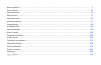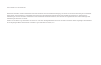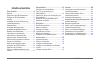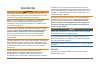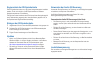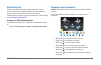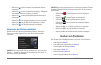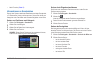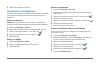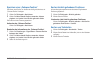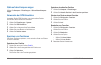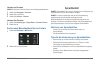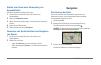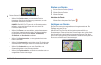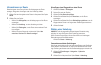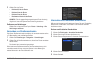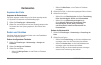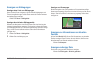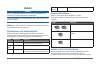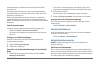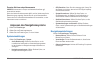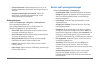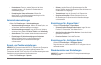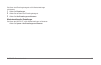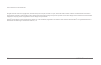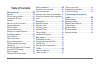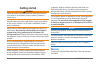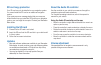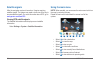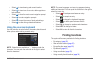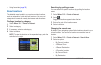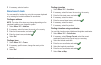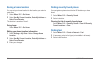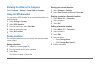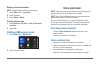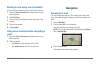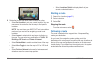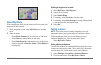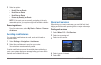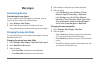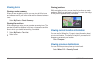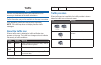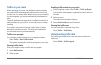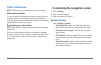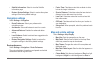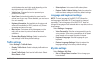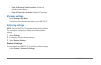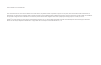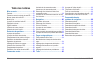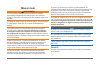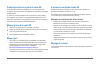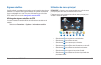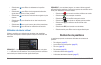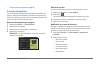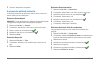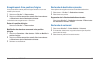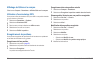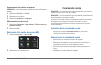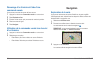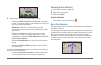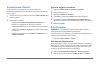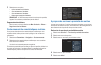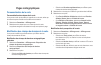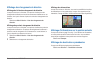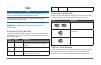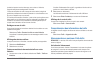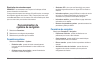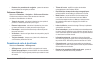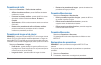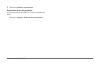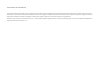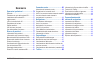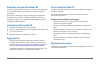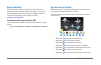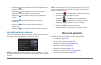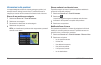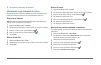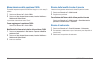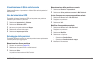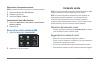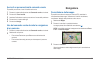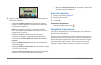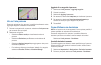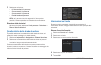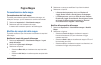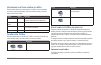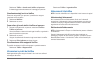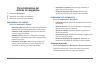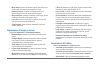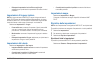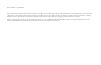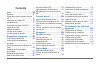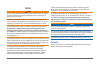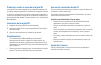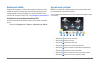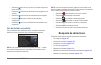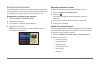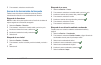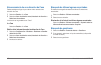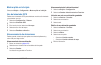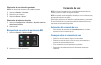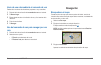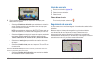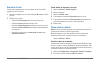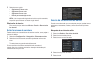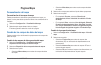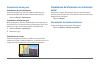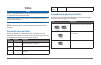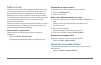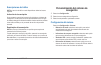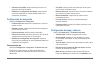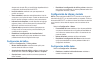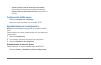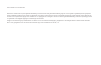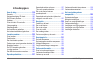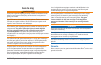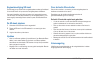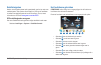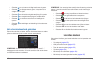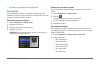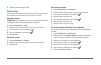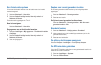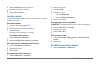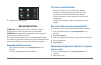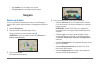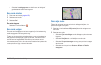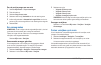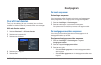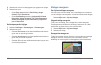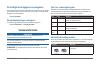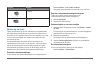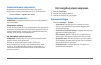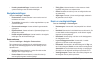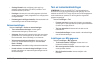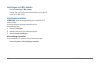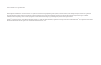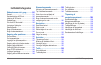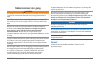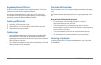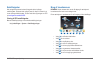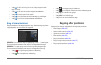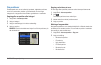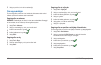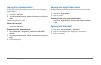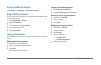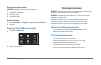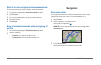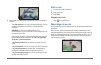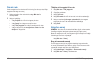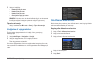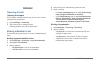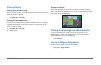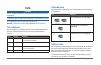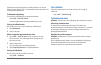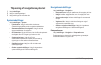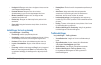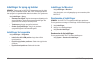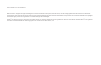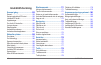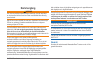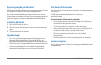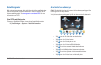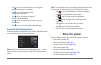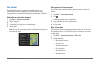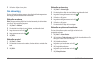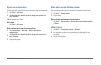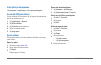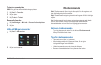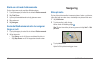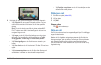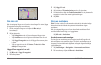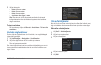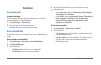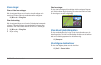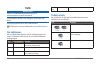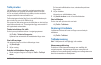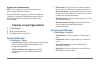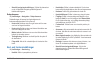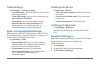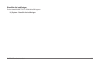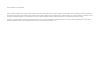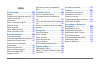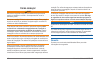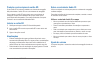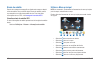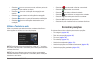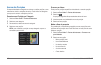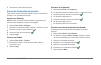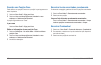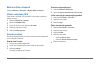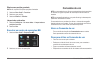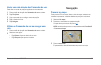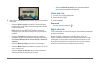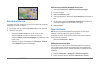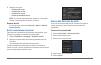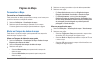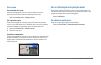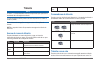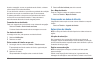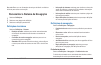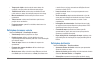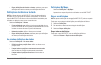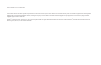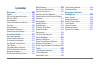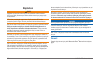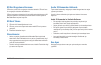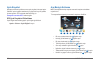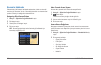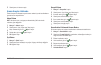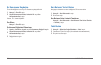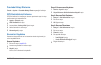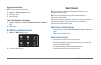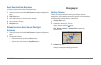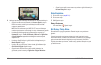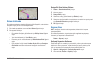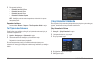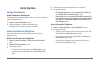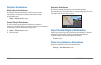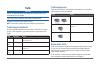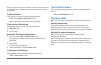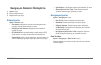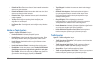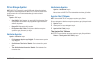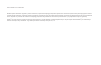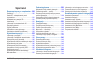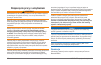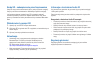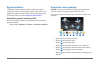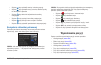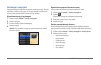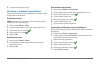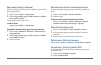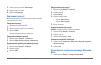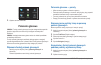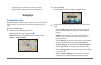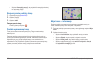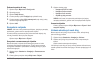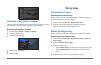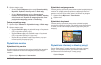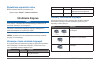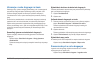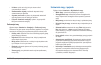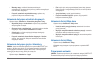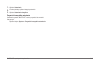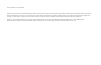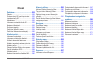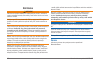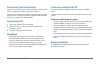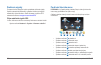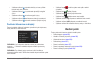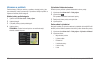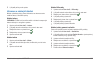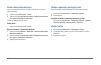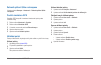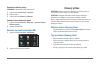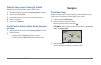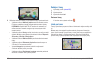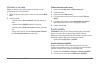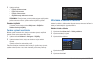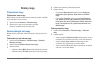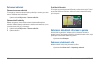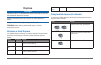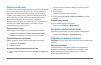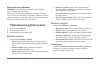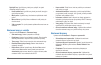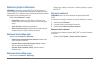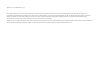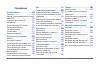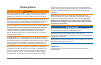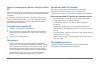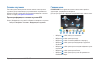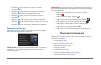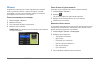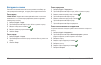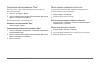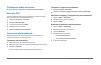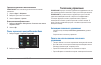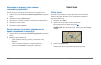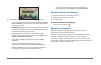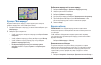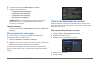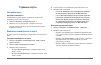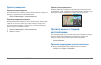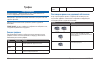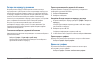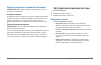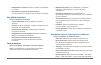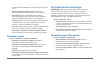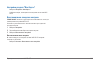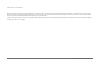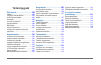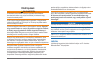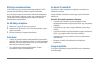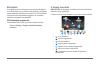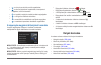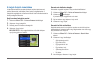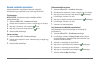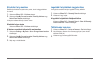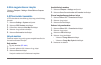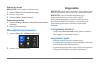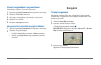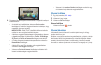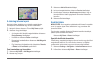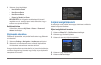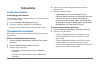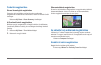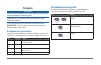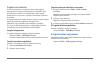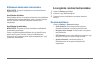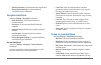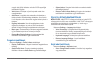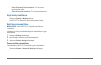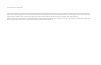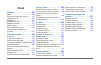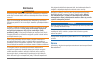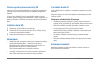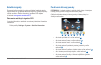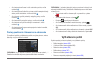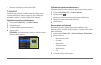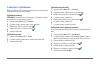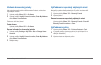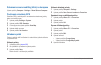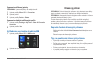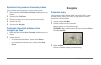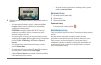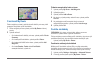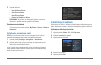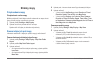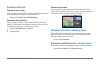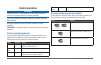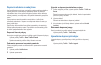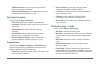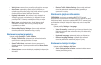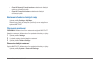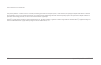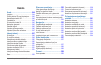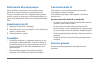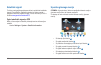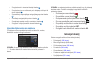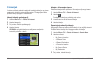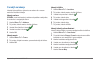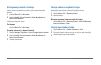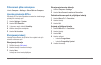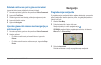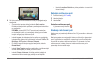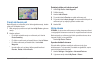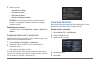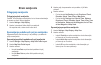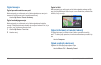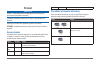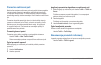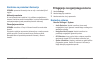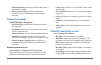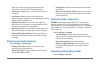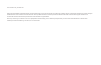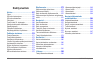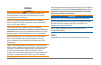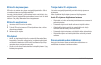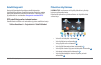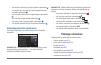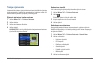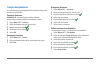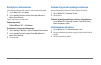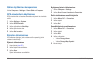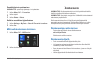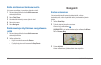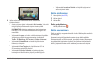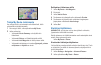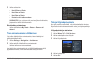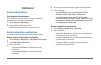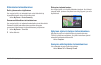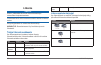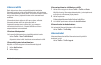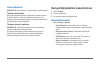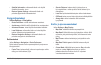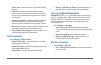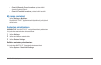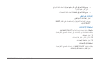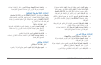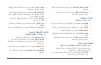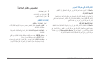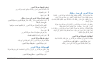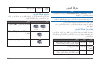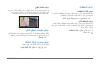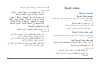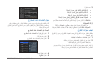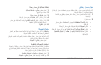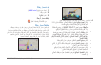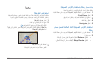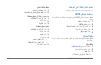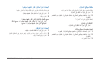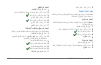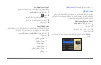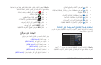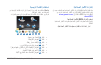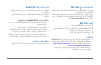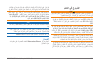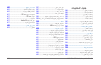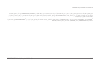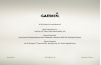- DL manuals
- Garmin
- GPS
- Map Pilot
- Owner's Manual
Garmin Map Pilot Owner's Manual
Summary of Map Pilot
Page 1
Map pilot benutzerhandbuch owner’s manual.
Page 2
Benutzerhandbuch 3 owner’s manual ...
Page 3
© 2015 garmin ltd und daimler ag alle rechte vorbehalten gemäß urheberrechten darf dieses handbuch ohne die schriftliche genehmigung von garmin und der daimler ag weder ganz noch teilweise kopiert werden die informationen im vorliegenden dokument können ohne ankündigung geändert werden garmin b...
Page 4: Inhaltsverzeichnis
4 map pilot – benutzerhandbuch inhaltsverzeichnis erste schritte ......................................... 5 garantie 5 kopierschutz der sd-speicherkarte 6 einlegen der sd-speicherkarte 6 updates ...
Page 5: Erste Schritte
Map pilot – benutzerhandbuch 5 erste schritte warnung die folgenden potenziell gefährlichen situationen können, sofern sie nicht vermieden werden, einen unfall oder zusammenstoß und damit schwere oder sogar tödliche verletzungen verursachen bewahren sie sd-speicherkarten außerhalb der reichweite vo...
Page 6
6 map pilot – benutzerhandbuch kopierschutz der sd-speicherkarte die sd-speicherkarte kann nur auf einem navigationssystem installiert werden es ist nicht möglich, die sd-speicherkarte auf weiteren navigationssystemen zu installieren falls bei der ersten installation der sd-karte auf dem navigatio...
Page 7
Map pilot – benutzerhandbuch 7 satellitensignale nachdem das navigationssystem eingeschaltet wurde, beginnt es mit der erfassung von satellitensignalen das system benötigt möglicherweise eine unbehinderte sicht zum himmel, um satellitensignale zu erfassen weitere informationen zu gps finden sie un...
Page 8: Suchen Von Positionen
8 map pilot – benutzerhandbuch • wählen sie ➑ , um den kompass und die aktuelle position anzuzeigen • wählen sie ➒ , um das routenmenü anzuzeigen, wegpunkte hinzuzufügen oder eine umleitung zu wählen • wählen sie ➓ , um die aktuellste navigationsanweisung zu wiederholen • wählen sie , um navigati...
Page 9
Map pilot – benutzerhandbuch 9 • nach favoriten ( seite 12 ) informationen zu sonderzielen die auf dem system installierten detailkarten enthalten sonderziele, z b restaurants, hotels und autoservices suchen sie mithilfe von kategorien nach geschäften oder sehenswürdigkeiten in der nähe suchen v...
Page 10
10 map pilot – benutzerhandbuch 3 wählen sie bei bedarf eine position informationen zu suchfunktionen sie können unter verwendung der bildschirmtastatur nach sonderzielen suchen oder durch eingabe der adresse oder der koordinaten des sonderziels suchen von adressen hinweis : die reihenfolge der sc...
Page 11
Map pilot – benutzerhandbuch 11 speichern einer „zuhause-position“ sie können eine position, an die sie sehr häufig zurückkehren, als „zuhause-position“ festlegen 1 wählen sie zieleingabe > nach hause 2 wählen sie meine aktuelle position verwenden , adresse eingeben oder aus der liste ‘kürzlich g...
Page 12
12 map pilot – benutzerhandbuch qibla auf dem kompass zeigen wählen sie kompass > einstellungen > qibla auf dem kompass zeigen verwenden der gps-simulation verwenden sie die gps-simulation, um eine simulierte position einzurichten oder eine route zu simulieren 1 wählen sie einstellungen > system ...
Page 13: Sprachbefehl
Map pilot – benutzerhandbuch 13 löschen von favoriten hinweis : gelöschte positionen können nicht wiederhergestellt werden 1 wählen sie zieleingabe > favoriten 2 wählen sie eine position 3 wählen sie löschen > löschen löschen aller favoriten 1 wählen sie einstellungen > eigene daten > favorite...
Page 14: Navigation
14 map pilot – benutzerhandbuch starten einer route unter verwendung von sprachbefehlen sie können die namen bekannter orte sagen 1 drücken sie am lenkrad die taste zum aktivieren von sprachbefehlen 2 sagen sie sonderziele suchen 3 warten sie auf die sprachansage, und sagen sie den namen der pos...
Page 15
Map pilot – benutzerhandbuch 15 4 drehen sie das rad, um eine option auszuwählen • wählen sie position setzen , um die aktuelle position festzulegen sie können die steuerung verwenden, um nach bestimmten positionen zu suchen hinweis : der map pilot muss sich im simulationsmodus befinden, und es d...
Page 16
16 map pilot – benutzerhandbuch informationen zur route beim navigieren einer route können sie abbiegungen der route anzeigen, wegpunkte hinzufügen oder eine umleitung wählen 1 wählen sie beim navigieren einer route im hauptmenü die option route 2 wählen sie eine option: • wählen sie abbiegeliste...
Page 17
Map pilot – benutzerhandbuch 17 3 wählen sie eine option: • nächste 0,5 km der route • nächste 2 km der route • nächste 5 km der route • bestimmten abschnitt der route hinweis : falls die gegenwärtig eingeschlagene route die einzig mögliche ist, kann das system keine umleitung berechnen entfernen v...
Page 18: Kartenseiten
18 map pilot – benutzerhandbuch kartenseiten anpassen der karte anpassen der kartenebenen sie können anpassen, welche daten auf der karte angezeigt werden, z b symbole für sonderziele und straßenbedingungen 1 wählen sie einstellungen > kartenanzeige 2 wählen sie, welche ebenen auf der karte ang...
Page 19
Map pilot – benutzerhandbuch 19 anzeigen von abbiegungen anzeigen einer liste von abbiegungen wenn sie eine route navigieren, können sie alle abbiegungen und fahrtrichtungsänderungen auf der route sowie die distanz zwischen den abbiegungen anzeigen wählen sie route > abbiegeliste anzeigen des näc...
Page 20: Verkehr
20 map pilot – benutzerhandbuch verkehr hinweis garmin ® und mercedes-benz sind nicht für die zuverlässigkeit oder aktualität der verkehrsinformationen verantwortlich verkehrsinformationen sind möglicherweise nicht in allen gebieten oder ländern verfügbar das navigationssystem kann verkehrsinforma...
Page 21
Map pilot – benutzerhandbuch 21 verkehrsbehinderung auftreten, berechnet das system die route automatisch neu die verkehrshinweise ändern ihre farbe je nach schweregrad der verkehrsbehinderung auf der route oder auf der straße, auf der sie gegenwärtig unterwegs sind wenn keine bessere alternative ...
Page 22
22 map pilot – benutzerhandbuch erneutes aktivieren eines abonnements hinweis: abonnements in europa und nordamerika müssen ggf erneut aktiviert werden wenn das verkehrsfunkabonnement abläuft, wird im verkehrsmenü eine benachrichtigung angezeigt wenden sie sich an ihr mercedes-benz- center oder i...
Page 23
Map pilot – benutzerhandbuch 23 • fahrspurinformation : wählen sie diese option, um für die nächsten abbiegungen vorschläge für die richtige fahrspur zu aktivieren • navigationseinstellungen zurücksetzen : wählen sie diese option, um die navigationseinstellungen auf die werkseinstellungen zurückzus...
Page 24
24 map pilot – benutzerhandbuch • kartenebenen : passt an, welche daten auf der karte angezeigt werden, z b symbole für sonderziele und straßenbedingungen • darstellung der karte zurücksetzen : wählen sie diese option, um die kartenanzeigeeinstellungen auf die werkseinstellungen zurückzusetzen v...
Page 25
Map pilot – benutzerhandbuch 25 sie können eine einstellungskategorie auf die werkseinstellungen zurücksetzen 1 wählen sie einstellungen 2 wählen sie bei bedarf eine einstellungskategorie 3 wählen sie alle einstellungen zurücksetzen wiederherstellen aller einstellungen sie können den map pilot...
Page 26
26 map pilot owner’s manual © 2015 garmin ltd and daimler ag all rights reserved under the copyright laws, this manual may not be copied, in whole or in part, without the written consent of garmin and daimler ag information in this document is subject to change without notice garmin reserves th...
Page 27: Table of Contents
Map pilot owner’s manual 27 table of contents getting started ............................... 28 warranty 28 sd card copy protection 29 installing the sd card 29 updates ...
Page 28: Getting Started
28 map pilot owner’s manual getting started warning failure to avoid the following potentially hazardous situations could result in an accident or collision resulting in death or serious injury keep sd cards away from small children infants may swallow an sd card by mistake if an sd card is swall...
Page 29: Sd Card Copy Protection
Map pilot owner’s manual 29 sd card copy protection your sd card can only be installed on one navigation system you cannot install the sd card on an additional navigation system if you receive an error message stating that your maps are locked the first time you install the sd card on your navigat...
Page 30: Satellite Signals
30 map pilot owner’s manual satellite signals after the navigation system is turned on, it begins acquiring satellite signals the system may need a clear view of the sky to acquire satellite signals for more information about gps, go to www garmin com/aboutgps viewing gps satellite signals the s...
Page 31: Finding Locations
Map pilot owner’s manual 31 • select ➑ to view bearing and current location • select ➒ to view turns for a route, add waypoints or take a detour • select ➓ to hear the most recent navigation prompt • select to mute navigation prompts • select to open the menu of tools and settings • select to v...
Page 32: About Locations
32 map pilot owner’s manual • using favourites ( page 35 ) about locations the detailed maps loaded in your system contain locations, such as restaurants, hotels and auto services you can use categories to browse for nearby businesses and attractions finding a location by category 1 select where t...
Page 33: About Search Tools
Map pilot owner’s manual 33 3 if necessary, select a location about search tools you can search for locations by using the on-screen keyboard or by entering the location’s address or coordinates finding an address note : the order of the steps may change depending on the map data loaded on your na...
Page 34: Saving A Home Location
34 map pilot owner’s manual saving a home location you can set your home location for the location you return to most often 1 select where to? > go home 2 select use my current location, enter my address or select from recents the location is saved as “home” going home select where to? > go ho...
Page 35: Using The Gps Simulator
Map pilot owner’s manual 35 showing the qibla on the compass select compass > settings > show qibla on compass using the gps simulator you can use the gps simulator to set a simulated location or to simulate a route 1 select settings > system 2 select gps simulator 3 from the main menu, selec...
Page 36: Finding An Mb-Service Centre
36 map pilot owner’s manual deleting a favourite location note : deleted locations cannot be recovered 1 select where to? > favourites 2 select a location 3 select delete > delete clearing all favourites 1 select settings > my data > clear all favourite locations 2 select yes finding an mb...
Page 37: Route
Map pilot owner’s manual 37 starting a route using voice command you can say the names of popular, well-known locations 1 press the voice command activation button on your steering wheel 2 say find place 3 listen for the voice prompt, and say the name of the location 4 say the line number 5 sa...
Page 38: Starting A Route
38 map pilot owner’s manual 4 rotate the browse map tools wheel to select an option: • select set location to set your current location you can manoeuvre the controller over the map to find specific locations note : you must have your map pilot set to simulation mode and you must not be navigating...
Page 39: About My Route
Map pilot owner’s manual 39 about my route while navigating a route, you can view turns for the route, add waypoints or take a detour 1 while navigating a route, select my route from the main menu 2 select an option: • select route summary to view the turns on the route • select detour to take a ...
Page 40: Avoiding Road Features
40 map pilot owner’s manual 3 select an option: • next 0.5km on route • next 2km on route • next 5km on route • detour by road(s) on route note : if the route you are currently navigating is the only reasonable option, your system might not calculate a detour removing detours from the main menu, se...
Page 41: Map Pages
Map pilot owner’s manual 41 map pages customising the map customising the map layers you can customise which data appears on the map, such as icons for points of interest and road conditions 1 select settings > map display 2 select which layers you want to include on the map the system saves you...
Page 42: Viewing Turns
42 map pilot owner’s manual viewing turns viewing a route summary when you are navigating a route, you can view all of the turns and manoeuvres for your entire route and the distance between turns select my route > route summary viewing the next turn while navigating a route, you can preview upco...
Page 43: Traffic
Map pilot owner’s manual 43 traffic notice garmin ® and mercedes-benz are not responsible for the accuracy or timeliness of the traffic information traffic information may not be available in all areas or countries your navigation system can receive traffic information note : the traffic map does...
Page 44: Traffic On Your Route
44 map pilot owner’s manual traffic on your route when calculating your route, the navigation system examines the current traffic and automatically optimises the route for the shortest time if a severe traffic delay occurs on your route while you are navigating, your system automatically recalculat...
Page 45: Traffic Subscriptions
Map pilot owner’s manual 45 traffic subscriptions note : traffic service is not available in all areas or regions subscription activation you do not need to activate the subscription included with your navigation system the subscription activates automatically after your system acquires satellite ...
Page 46: Navigation Settings
46 map pilot owner’s manual • satellite information : select to view the satellite information page • restore system settings : select to restore the system settings to the factory default settings navigation settings select settings > navigation • route preference : select your preference for c...
Page 47: Traffic Settings
Map pilot owner’s manual 47 switch between day and night mode depending on the day/night settings on the audio 20 cd • vehicle icon : changes the icon to represent your position on the map • auto zoom : automatically selects the zoom level for optimal use of your map when disabled, you must zoom ...
Page 48: My Maps Settings
48 map pilot owner’s manual • clear all recently found locations : deletes all recently found locations • clear all favourite locations : deletes all favourites my maps settings select settings > my maps displays the maps available and used on your map pilot restoring settings note : only the m...
Page 49
© 2015 garmin ltd et daimler ag tous droits réservés en vertu des lois relatives aux droits d'auteur, le présent manuel ne peut être copié, en tout ou partie, sans l'autorisation écrite de garmin et de daimler ag les informations contenues dans le présent document sont susceptibles d'être modifi...
Page 50: Table Des Matières
50 manuel d'utilisation map pilot table des matières mise en route ....................................... 51 garantie 51 protection contre la copie de la carte sd 52 mise en place de la carte sd 52 mises à...
Page 51: Mise En Route
Manuel d'utilisation map pilot 51 mise en route avertissement si vous ne prenez pas de précautions pour éviter les situations potentiellement dangereuses énoncées ci-après, vous risquez un accident ou une collision pouvant entraîner des blessures graves, voire mortelles conservez les cartes sd hors...
Page 52
52 manuel d'utilisation map pilot protection contre la copie de la carte sd votre carte sd ne peut être installée que sur un seul système de navigation elle ne peut pas être installée sur un système de navigation supplémentaire si, lors de la première installation de la carte sd sur votre système ...
Page 53
Manuel d'utilisation map pilot 53 signaux satellites une fois allumé, le système de navigation se met à acquérir des signaux satellites pour acquérir des signaux satellites, le système doit disposer d'une vue dégagée sur le ciel pour plus d'informations sur la fonction gps, rendez-vous sur le site...
Page 54: Recherche De Positions
54 manuel d'utilisation map pilot • sélectionnez ➑ pour afficher le relèvement et la position actuelle • sélectionnez ➒ pour afficher les changements de direction, ajouter des waypoints ou faire un détour • sélectionnez ➓ pour écouter l'instruction de navigation la plus récente • sélectionnez pou...
Page 55
Manuel d'utilisation map pilot 55 • a l'aide de positions enregistrées ( page 58 ) a propos des positions les cartes détaillées chargées dans votre appareil contiennent des positions, telles que des restaurants, des hôtels et des centres auto utilisez les catégories pour parcourir les entreprises e...
Page 56
56 manuel d'utilisation map pilot 3 au besoin, sélectionnez une position a propos des outils de recherche vous pouvez rechercher des positions à l'aide du clavier virtuel ou en entrant l'adresse ou les coordonnées recherche d'une adresse remarque : l'ordre des étapes peut changer en fonction des d...
Page 57
Manuel d'utilisation map pilot 57 enregistrement d'une position d'origine vous pouvez définir comme position d'origine l'endroit où vous vous rendez le plus souvent 1 sélectionnez où aller ? > retour maison 2 sélectionnez utiliser ma position actuelle, saisir mon adresse ou sélectionner dans les ...
Page 58
58 manuel d'utilisation map pilot affichage de qibla sur le compas sélectionnez compas > paramètres > afficher qibla sur le compas utilisation d'un simulateur gps vous pouvez utiliser le simulateur gps pour définir une position simulée ou pour simuler un itinéraire 1 sélectionnez paramètres > sys...
Page 59: Commande Vocale
Manuel d'utilisation map pilot 59 suppression d'une position enregistrée remarque : une fois supprimées, les positions sont définitivement perdues 1 sélectionnez où aller ? > favoris 2 sélectionnez une position 3 sélectionnez supprimer > supprimer effacement de tous les favoris 1 sélectionnez ...
Page 60: Navigation
60 manuel d'utilisation map pilot démarrage d'un itinéraire à l'aide d'une commande vocale vous pouvez prononcer les noms de lieux connus 1 appuyez sur le bouton commande vocale sur votre volant 2 dites rechercher lieu 3 ecoutez l'invite vocale, puis prononcez le nom de la position 4 dites le n...
Page 61
Manuel d'utilisation map pilot 61 4 faites tourner cette roue pour sélectionner une option : • sélectionnez définir la position pour déterminer votre position actuelle vous pouvez manœuvrer le contrôleur sur la carte pour trouver des positions spécifiques remarque : map pilot doit être défini sur ...
Page 62
62 manuel d'utilisation map pilot a propos de mon itinéraire lorsque vous suivez un itinéraire, vous pouvez afficher les changements de direction pour cet itinéraire, ajouter des waypoints ou faire un détour 1 lorsque vous suivez un itinéraire, sélectionnez mon itinéraire dans le menu principal 2 ...
Page 63
Manuel d'utilisation map pilot 63 3 sélectionnez une option : • 0,5 km suivant sur l'itinéraire • 2 km suivants sur l'itinéraire • 5 km suivants sur l'itinéraire • détour par route(s) de l'itinéraire remarque : si l'itinéraire emprunté est la seule option possible, l'appareil ne calculera probableme...
Page 64: Pages Cartographiques
64 manuel d'utilisation map pilot pages cartographiques personnalisation de la carte personnalisation des calques de la carte vous pouvez choisir les données qui apparaîtront sur la carte, telles que les icônes de points d'intérêt et de conditions de circulation 1 sélectionnez paramètres > affichag...
Page 65
Manuel d'utilisation map pilot 65 affichage des changements de direction affichage de la liste des changements de direction lorsque vous suivez un itinéraire, vous pouvez visualiser tous les changements de direction et toutes les manœuvres à effectuer sur cet itinéraire, ainsi que la distance à parc...
Page 66: Trafic
66 manuel d'utilisation map pilot trafic avis garmin ® et mercedes-benz déclinent toute responsabilité quant à la précision et l'opportunité des informations sur le trafic les informations sur le trafic peuvent n'être disponibles que dans certaines zones ou certains pays votre système de navigatio...
Page 67
Manuel d'utilisation map pilot 67 circulation important survient alors que vous suivez un itinéraire, l'appareil recalcule automatiquement l'itinéraire l'icône de notification de trafic change de couleur selon le degré de gravité des problèmes de circulation présents sur votre itinéraire ou sur la ...
Page 68: Personnalisation Du
68 manuel d'utilisation map pilot réactivation de votre abonnement remarque : les abonnements en europe et en amérique du nord peuvent nécessiter une réactivation lorsque votre abonnement aux services d’info-trafic expire, un message de notification apparaît dans le menu trafic prenez contact avec...
Page 69
Manuel d'utilisation map pilot 69 • restaurer les paramètres de navigation : permet de restaurer les paramètres de navigation par défaut préférences d'itinéraire sélectionnez paramètres > navigation > préférences d'itinéraire l'itinéraire est calculé en fonction des données de vitesse de circulat...
Page 70
70 manuel d'utilisation map pilot paramètres de trafic sélectionnez paramètres > trafic et alertes routières • afficher les alertes routières : permet d'afficher des alertes routières sur la carte . • prononcer les alertes routières : permet de définir le niveau des alertes routières sélectionnez...
Page 71
Manuel d'utilisation map pilot 71 3 sélectionnez restaurer les paramètres. Restauration de tous les paramètres vous pouvez restaurer votre map pilot avec les paramètres par défaut sélectionnez système > restaurer tous les paramètres .
Page 72
© 2015 garmin ltd and daimler ag tutti i diritti riservati ai sensi delle norme sul copyright, non è consentito copiare integralmente o parzialmente il presente manuale senza il consenso scritto di garmin e daimler ag le informazioni contenute nel presente documento sono soggette a modifica senz...
Page 73: Sommario
Map pilot manuale utente 73 sommario operazioni preliminari ......................... 74 garanzia 74 protezione da copia della scheda sd 75 installazione della scheda sd 75 aggiornamenti ...
Page 74: Operazioni Preliminari
74 map pilot manuale utente operazioni preliminari attenzione il mancato rispetto delle indicazioni fornite di seguito potrebbe causare incidenti e tamponamenti gravi o mortali tenere le schede sd fuori dalla portata dei bambini i bambini potrebbero ingerire per errore la scheda sd in caso di ing...
Page 75
Map pilot manuale utente 75 protezione da copia della scheda sd la scheda sd può essere installata su un solo sistema di navigazione non è possibile installare la scheda sd su un ulteriore sistema di navigazione se si riceve un messaggio di errore che indica che le mappe sono bloccate la prima vol...
Page 76
76 map pilot manuale utente segnali satellitari una volta acceso, il sistema di navigazione inizia ad acquisire il segnale satellitare il sistema potrebbe aver bisogno di una visuale completamente libera del cielo per acquisire il segnale satellitare per ulteriori informazioni sul gps, visitare il...
Page 77: Ricerca Di Posizioni
Map pilot manuale utente 77 • selezionare ➑ per visualizzare la posizione di rilevamento e la posizione corrente • selezionare ➒ per visualizzare le svolte per un percorso, aggiungere waypoint o effettuare una deviazione • selezionare ➓ per ascoltare il comando di navigazione più recente • selezi...
Page 78
78 map pilot manuale utente informazioni sulle posizioni le mappe dettagliate caricate sul sistema contengono posizioni, ad esempio ristoranti, alberghi e servizi auto È possibile utilizzare le categorie per cercare attività commerciali e attrazioni nelle vicinanze ricerca di una posizione per cat...
Page 79
Map pilot manuale utente 79 3 se necessario, selezionare una posizione informazioni sugli strumenti di ricerca È possibile cercare le posizioni mediante la tastiera visualizzata sullo schermo o inserendo l'indirizzo o le coordinate della posizione ricerca di un indirizzo nota : l'ordine dei passi ...
Page 80
80 map pilot manuale utente memorizzazione della posizione casa È possibile impostare la posizione casa nel luogo in cui ci si reca più spesso 1 selezionare dove si va? > vai a casa 2 selezionare usa mia posizione corrente, inserisci indirizzo o seleziona da ultimi trovati la posizione viene sa...
Page 81
Map pilot manuale utente 81 visualizzazione di qibla sulla bussola selezionare bussola > impostazioni > mostra qibla nelle impostazioni della bussola uso del simulatore gps È possibile utilizzare il simulatore gps per impostare una posizione simulata o per simulare un percorso 1 selezionare impost...
Page 82: Comando Vocale
82 map pilot manuale utente eliminazione di una posizione salvata nota : le posizioni eliminate non possono più essere recuperate 1 selezionare dove si va? > mie posizioni 2 scegliere una posizione 3 selezionare elimina > elimina cancellazione di tutte le mie posizioni 1 selezionare impostazio...
Page 83: Navigazione
Map pilot manuale utente 83 avvio di un percorso tramite comando vocale È possibile pronunciare i nomi di località molto note 1 premere il pulsante di attivazione del comando vocale sul volante 2 pronunciare trova località 3 ascoltare l'indicazione vocale e pronunciare il nome della posizione 4...
Page 84
84 map pilot manuale utente 4 ruotare la rotella degli strumenti di consultazione della mappa per selezionare un'opzione: • selezionare imposta posizione per impostare la posizione corrente È possibile spostare il controller sopra la mappa per trovare posizioni specifiche nota : per impostare le p...
Page 85
Map pilot manuale utente 85 info su il mio percorso durante la navigazione di un percorso, è possibile visualizzare le svolte, aggiungere waypoint o effettuare una deviazione 1 durante la navigazione di un percorso, selezionare il mio percorso per tornare al menu principale 2 selezionare un'opzion...
Page 86
86 map pilot manuale utente 3 selezionare un'opzione: • 0,5 km successivi in percorso • 2 km successivi in percorso • 5 km successivi in percorso • escludi strade nel percorso nota : se il percorso che si sta seguendo è l'unica opzione possibile, il sistema potrebbe non calcolare alcuna deviazione ...
Page 87: Pagine Mappa
Map pilot manuale utente 87 pagine mappa personalizzazione della mappa personalizzazione dei livelli mappa È possibile personalizzare quali dati visualizzare sulla mappa, ad esempio le icone per i punti di interesse e le condizioni della strada 1 selezionare impostazioni > visualizzazione mappa 2...
Page 88: Traffico
88 map pilot manuale utente visualizzazione delle svolte visualizzazione di un elenco di svolte quando si segue un percorso, è possibile visualizzare tutte le svolte e le manovre dell'intero percorso e la distanza tra una svolta e l'altra selezionare il mio percorso > elenco svolte visualizzazion...
Page 89
Map pilot manuale utente 89 informazioni sull'icona relativa al traffico quando viene rilevato un evento relativo al traffico, viene visualizzata un'icona di notifica sulla mappa tale icona cambia colore a seconda delle condizioni del traffico colore gravità significato giallo media il traffico è ...
Page 90
90 map pilot manuale utente selezionare traffico > ascolta avvisi traffico sul percorso il sistema legge automaticamente tutti i messaggi sul percorso visualizzazione degli avvisi sul traffico durante la navigazione di un percorso, è possibile che vengano visualizzati avvisi sul traffico 1 selez...
Page 91: Personalizzazione Del
Map pilot manuale utente 91 personalizzazione del sistema di navigazione 1 selezionare impostazioni 2 selezionare una categoria di impostazioni 3 selezionare l'impostazione per cambiarla impostazioni del sistema selezionare impostazioni > sistema • riduzione audio : selezionare per ridurre aut...
Page 92
92 map pilot manuale utente • minor tempo : consente di calcolare percorsi che implicano un minor tempo di percorrenza pur essendo più lunghi • distanza più breve : consente di calcolare percorsi con distanze più brevi ma tempi di percorrenza maggiori • meno carburante : consente di calcolare i pe...
Page 93
Map pilot manuale utente 93 • reimposta impostazioni sul traffico e sugli avvisi : selezionare per ripristinare le impostazioni sul traffico ai valori predefiniti impostazioni di lingua e tastiera nota : la lingua del testo di map pilot segue la lingua del testo di audio 20 cd e non può essere modi...
Page 94
© 2015 garmin ltd y daimler ag todos los derechos reservados de acuerdo con las leyes de copyright, este manual no podrá copiarse, total o parcialmente, sin el consentimiento por escrito de garmin y daimler ag la información de este documento está sujeta a cambios sin previo aviso garmin se res...
Page 95: Contenido
Manual del usuario de map pilot 95 contenido inicio ............................................... 96 garantía 96 protección contra la copia de la tarjeta sd 97 instalación de la tarjeta sd ...
Page 96: Inicio
96 manual del usuario de map pilot inicio aviso si no se evitan las siguientes situaciones de posible riesgo, se pueden provocar accidentes o colisiones que tengan como consecuencia la muerte o lesiones graves mantén las tarjetas sd alejadas del alcance de niños pequeños los niños pequeños pueden ...
Page 97
Manual del usuario de map pilot 97 protección contra la copia de la tarjeta sd la tarjeta sd solo puede instalarse en un sistema de navegación no es posible instalar la tarjeta sd en un sistema de navegación adicional si recibes un mensaje de error de que los mapas están bloqueados la primera vez ...
Page 98
98 manual del usuario de map pilot señales del satélite después de encenderlo, el sistema de navegación comienza a recibir señales de satélite es posible que el sistema deba disponer de una vista despejada del cielo para adquirir las señales del satélite para obtener más información sobre gps, vis...
Page 99: Búsqueda De Ubicaciones
Manual del usuario de map pilot 99 • selecciona ➒ para ver los giros de la ruta, añadir waypoints o tomar un desvío • selecciona ➓ para escuchar la indicación de navegación más reciente • selecciona para silenciar las indicaciones de navegación • selecciona para abrir el menú de herramientas y co...
Page 100
100 manual del usuario de map pilot acerca de las ubicaciones los mapas detallados cargados en el sistema contienen ubicaciones, como restaurantes, hoteles y servicios para automóviles puedes usar las categorías para buscar comercios y atracciones de la zona búsqueda de una ubicación por categoría...
Page 101
Manual del usuario de map pilot 101 3 si es necesario, selecciona una ubicación acerca de las herramientas de búsqueda puedes buscar ubicaciones mediante el teclado en pantalla, introduciendo la dirección o las coordenadas de la ubicación búsqueda de direcciones nota : el orden de los pasos puede ...
Page 102
102 manual del usuario de map pilot almacenamiento de una ubicación de casa puedes establecer el lugar al que vuelvas más a menudo como ubicación de casa 1 selecciona destino > ir a casa 2 selecciona usar mi ubicación actual, introducir mi dirección o seleccionar de recientes la ubicación se ha...
Page 103
Manual del usuario de map pilot 103 mostrar qibla en la brújula selecciona brújula > configuración > mostrar qibla en la brújula uso del simulador gps puedes usar el simulador gps para establecer una ubicación simulada o para simular una ruta 1 selecciona configuración > sistema 2 selecciona si...
Page 104: Comando De Voz
104 manual del usuario de map pilot eliminación de una ubicación guardada nota : las ubicaciones borradas no se pueden recuperar 1 selecciona destino > favoritos 2 selecciona una ubicación 3 selecciona borrar > borrar eliminación de todos los favoritos 1 selecciona configuración > mis datos > ...
Page 105: Navegación
Manual del usuario de map pilot 105 inicio de una ruta mediante el comando de voz puedes decir nombres de ubicaciones populares o muy conocidas 1 pulsa el botón de activación del comando de voz en el volante 2 di buscar lugar 3 espera hasta escuchar la indicación de voz y di el nombre de la ubic...
Page 106
106 manual del usuario de map pilot 4 gira la rueda de herramientas de exploración del mapa para seleccionar una opción: • selecciona establecer ubicación para establecer la ubicación actual puedes maniobrar el controlador sobre el mapa para buscar ubicaciones concretas nota : para establecer ubic...
Page 107
Manual del usuario de map pilot 107 acerca de la ruta cuando estés navegando por una ruta puedes ver los giros, añadir waypoints o tomar un desvío 1 durante la navegación por una ruta, selecciona mi ruta en el menú principal 2 selecciona una opción: • selecciona lista de giros para ver los giros d...
Page 108
108 manual del usuario de map pilot 3 selecciona una opción: • siguientes 0,5 km en ruta • siguientes 2 km en ruta • siguientes 5 km en ruta • desvío por carretera(s) en ruta nota : si la ruta que estás siguiendo es la única opción razonable, es posible que el sistema no calcule ningún desvío elimi...
Page 109: Páginas Mapa
Manual del usuario de map pilot 109 páginas mapa personalización del mapa personalización de las capas de mapa puedes personalizar la información que aparecerá en el mapa, por ejemplo, iconos para señalar puntos de interés o las condiciones de la carretera 1 selecciona configuración > visualización...
Page 110: Actual
110 manual del usuario de map pilot visualización de los giros visualización de una lista de giros durante la navegación por una ruta, puedes ver todos los giros y maniobras de toda la ruta, así como la distancia entre cada giro selecciona mi ruta > lista de giros visualización del siguiente giro...
Page 111: Tráfico
Manual del usuario de map pilot 111 tráfico aviso garmin ® y mercedes-benz no se hacen responsables de la precisión ni la vigencia de la información de tráfico la información sobre el tráfico puede no estar disponible en todos los países o todas las áreas el sistema de navegación puede recibir inf...
Page 112
112 manual del usuario de map pilot tráfico en la ruta al calcular la ruta, el sistema de navegación examina el tráfico actual y optimiza automáticamente la ruta para ofrecer la más corta si se producen retenciones de tráfico importantes en la ruta mientras te desplazas por ella, el sistema recalcu...
Page 113: Navegación
Manual del usuario de map pilot 113 suscripciones de tráfico nota : el servicio de tráfico no está disponible en todas las áreas o regiones activación de la suscripción no es necesario que actives la suscripción incluida en el sistema de navegación la suscripción se activa automáticamente una vez ...
Page 114
114 manual del usuario de map pilot • información de satélite : selecciona esta opción para ver la página de información de satélite • restablecer la configuración del sistema : selecciona esta opción para restablecer los valores predeterminados de la configuración del sistema configuración de nav...
Page 115
Manual del usuario de map pilot 115 alternar entre el modo día y el modo noche dependiendo de la configuración de día/noche del audio 20 cd • icono de vehículo : cambia el icono para representar tu posición en el mapa • zoom automático : selecciona automáticamente el nivel de zoom para un uso ópti...
Page 116
116 manual del usuario de map pilot • suprimir todas las últimas ubicaciones encontradas : elimina todas las ubicaciones encontradas recientemente • suprimir todas las ubicaciones favoritas : elimina todos los favoritos configuración de mis mapas selecciona configuración > mis mapas muestra los ...
Page 117
© 2015 garmin ltd en daimler ag alle rechten voorbehouden op deze gebruikershandleiding rust auteursrecht deze gebruikershandleiding mag dan ook niet geheel of gedeeltelijk worden gekopieerd zonder schriftelijke toestemming van garmin en daimler ag informatie in dit document kan zonder voorafga...
Page 118: Inhoudsopgave
118 map pilot gebruikershandleiding inhoudsopgave aan de slag .................................. 119 garantie 119 kopieerbeveiliging sd-kaart 120 de sd-kaart plaatsen 120 updates ...
Page 119: Aan De Slag
Map pilot gebruikershandleiding 119 aan de slag waarschuwing vermijd de volgende mogelijk gevaarlijke situaties omdat deze kunnen leiden tot een ongeval of aanrijding wat de dood of ernstig letsel tot gevolg kan hebben houd sd-kaarten uit de buurt van jonge kinderen peuters kunnen een sd-kaart per...
Page 120
120 map pilot gebruikershandleiding kopieerbeveiliging sd-kaart de sd-kaart kan op slechts één navigatiesysteem worden geïnstalleerd u kunt de sd-kaart niet op een extra navigatiesysteem installeren als u een foutmelding krijgt dat uw kaarten zijn vergrendeld wanneer u de sd-kaart voor het eerst i...
Page 121
Map pilot gebruikershandleiding 121 satellietsignalen nadat u het navigatiesysteem hebt ingeschakeld, gaat het op zoek naar satellietsignalen het systeem dient mogelijk vrij zicht op de satellieten te hebben om satellietsignalen te kunnen ontvangen ga voor meer informatie over gps naar www garmin ...
Page 122: Locaties Zoeken
122 map pilot gebruikershandleiding • selecteer ➑ om uw koers en huidige locatie weer te geven • selecteer ➒ om afslagen weer te geven, via-punten toe te voegen of om te rijden • selecteer ➓ om de laatste navigatie-aanwijzing af te spelen • selecteer om navigatie-aanwijzingen te onderdrukken • s...
Page 123
Map pilot gebruikershandleiding 123 • met behulp van opgeslagen locaties ( pagina 126 ) over locaties op de gedetailleerde kaarten op uw systeem staan locaties, zoals restaurants, hotels en garages met behulp van categorieën kunt u naar bedrijven en attracties in de buurt zoeken een locatie zoeken...
Page 124
124 map pilot gebruikershandleiding 3 selecteer indien nodig een locatie zoekfuncties u kunt naar locaties zoeken met behulp van het schermtoetsenbord of door het adres of de coördinaten van de locatie in te voeren een adres zoeken opmerking : de volgorde van de stappen is mede afhankelijk van de ...
Page 125
Map pilot gebruikershandleiding 125 een thuislocatie opslaan u kunt een thuislocatie instellen voor de locatie waar u het vaakst naartoe terugkeert 1 selecteer waarheen? > naar huis 2 selecteer gebruik huidige locatie, voer mijn adres in of selecteer uit recent de locatie wordt opgeslagen als "...
Page 126
126 map pilot gebruikershandleiding 3 selecteer bekijk kaart in het hoofdmenu 4 selecteer een gebied op de kaart 5 selecteer stel locatie in locaties opslaan u kunt locaties opslaan zodat u deze snel kunt opzoeken en routes er naartoe kunt plannen een locatie opslaan 1 zoek naar een locatie ( p...
Page 127: Spraakopdrachten
Map pilot gebruikershandleiding 127 2 selecteer een servicecentrum spraakopdrachten opmerking : spraakopdracht is niet voor alle talen of regio's beschikbaar en is wellicht niet beschikbaar op alle modellen opmerking : spraakgestuurde navigatie functioneert mogelijk niet naar wens in een rumoerige...
Page 128: Navigatie
128 map pilot gebruikershandleiding • zeg omrijden als u wilt afwijken van de route • zeg stop route als u de huidige route wilt stoppen navigatie zoeken op de kaart u kunt op de kaart naar nuttige punten zoeken, uw kaartweergave wijzigen, weer te geven lagen selecteren, locatiegegevens bekijken e...
Page 129
Map pilot gebruikershandleiding 129 • selecteer locatiegegevens om details van uw huidige of geselecteerde locatie weer te geven een route starten 1 zoek naar een locatie ( pagina 122 ) 2 selecteer een locatie 3 selecteer ga! de route stoppen selecteer in het hoofdmenu een route volgen de rou...
Page 130
130 map pilot gebruikershandleiding een via-punt toevoegen aan uw route 1 selecteer mijn route > via-punt toevoegen 2 zoek de locatie op 3 selecteer voeg toe aan route 4 selecteer indien nodig voorbeeld om de route weer te geven 5 indien nodig selecteert u automatisch rangschikken om de via- p...
Page 131: Over Afrit Met Diensten
Map pilot gebruikershandleiding 131 over afrit met diensten terwijl u op de snelweg rijdt, kunt u brandstof, eten en drinken, onderdak en toiletten zoeken bij komende afritten van snelwegen afrit met diensten zoeken 1 selecteer waarheen? > afrit met diensten 2 selecteer een komende afrit 3 selec...
Page 132
132 map pilot gebruikershandleiding 4 selecteer een veld om het weergegeven type gegevens te wijzigen 5 selecteer een optie • onder geen route selecteert u reisrichting , hoogte , snelheid , tijd of kaartschaal • onder routebepaling selecteert u aankomsttijd , afstand , reisrichting , hoogte , s...
Page 133: Verkeersinformatie
Map pilot gebruikershandleiding 133 de huidige locatiegegevens weergeven u kunt de pagina waar ben ik? Gebruiken om informatie over uw huidige locatie weer te geven deze functie komt van pas als u uw locatie moet doorgeven aan hulpdiensten selecteer kompas vorige bestemmingen weergeven u kunt de...
Page 134
134 map pilot gebruikershandleiding pictogram betekenis siriusxm of live traffic service is beschikbaar verkeersinformatieservice is niet beschikbaar verkeer op uw route tijdens het berekenen van de route onderzoekt het navigatiesysteem de huidige verkeerssituatie en past het de route automatisch aa...
Page 135
Map pilot gebruikershandleiding 135 verkeersinformatie interpreteren de legenda voor verkeersinformatie bevat een uitleg van de pictogrammen en kleuren die worden gebruikt op de verkeerskaart selecteer verkeer > legenda voor verkeer verkeersabonnementen opmerking : de verkeersinformatieservice is...
Page 136
136 map pilot gebruikershandleiding • herstel systeeminstellingen : hiermee herstelt u de systeeminstellingen naar de fabrieksinstellingen navigatie-instellingen selecteer instellingen > navigatie • routevoorkeur : hiermee selecteert u een voorkeur voor het berekenen van routes • te vermijden : ...
Page 137
Map pilot gebruikershandleiding 137 • snelweginformatie : niet verkrijgbaar in alle regio's en gebieden; alleen beschikbaar voor apac-producten toont komende diensten op de kaart • kaartlagen : hiermee past u aan welke gegevens op de kaart worden weergegeven, zoals pictogrammen voor nuttige punten...
Page 138
138 map pilot gebruikershandleiding instellingen voor mijn kaarten selecteer instellingen > mijn kaarten hiermee geeft u de kaarten weer die beschikbaar zijn en gebruikt worden op uw map pilot instellingen herstellen opmerking : alleen de navigatie-instellingen van de map pilot worden hersteld u...
Page 139
© 2015 garmin ltd og daimler ag alle rettigheder forbeholdes i henhold til loven om ophavsret må denne brugervejledning ikke kopieres, helt eller delvist, uden skriftlig samtykke fra garmin og daimler ag oplysningerne i dette dokument kan ændres uden forudgående varsel garmin forbeholder sig re...
Page 140: Indholdsfortegnelse
140 map pilot brugervejledning indholdsfortegnelse sådan kommer du i gang ............ 141 garanti 141 kopibeskyttelse af sd-kort 142 isætning af sd-kortet 142 opdateringer ...
Page 141: Sådan Kommer Du I Gang
Map pilot brugervejledning 141 sådan kommer du i gang advarsel hvis følgende potentielt farlige situationer ikke undgås, kan det resultere i ulykker eller sammenstød med død eller alvorlige personskader til følge hold sd-kort uden for børns rækkevidde små børn kan sluge et sd- kort ved en fejl hv...
Page 142
142 map pilot brugervejledning kopibeskyttelse af sd-kort dit sd-kort kan kun installeres på ét navigationssystem du kan ikke installere sd-kortet på flere navigationssystemer hvis du får en fejlmeddelelse om, at dine kort er låst, første gang du installerer sd-kortet på dit navigationssystem, er ...
Page 143
Map pilot brugervejledning 143 satellitsignaler når navigationssystemet er tændt, begynder det at opfange satellitsignaler systemet skal muligvis have frit udsyn til himlen for at kunne opfange satellitsignaler du kan finde flere oplysninger om gps på www garmin com/aboutgps visning af gps-satel...
Page 144: Søgning Efter Positioner
144 map pilot brugervejledning • vælg ➒ for at få vist sving for en rute, tilføje waypoints eller tage en omvej • vælg ➓ for at høre den nyeste navigationsmeddelelse • vælg for at slå lyden fra et opkald • vælg for at åbne menuen med værktøjer og indstillinger • vælg for at få vist kørselsrelate...
Page 145
Map pilot brugervejledning 145 om positioner de detaljerede kort, der er indlæst på systemet, indeholder positioner som f eks restauranter, hoteller og bilværksteder du kan bruge kategorier til at søge efter virksomheder og attraktioner i nærheden søgning efter en position efter kategori 1 vælg f...
Page 146
146 map pilot brugervejledning 3 vælg en position, hvis det er nødvendigt om søgeværktøjer du kan søge efter positioner vha tastaturet på skærmen eller ved at indtaste positionens adresse eller koordinater søgning efter en adresse bemÆrk : rækkefølgen af disse trin kan være anderledes afhængigt a...
Page 147
Map pilot brugervejledning 147 lagring af en hjemmeposition du kan angive din hjemmeposition for den position, som du hyppigst vender tilbage til 1 vælg find > kør hjem 2 vælg brug aktuel placering, indtast min adresse eller vælg fra nylig positionen gemmes som ”hjem” sådan kører du hjem vælg ...
Page 148
148 map pilot brugervejledning visning af qibla på kompas vælg kompas > indstillinger > vis qibla på kompas brug af gps-simulatoren du kan bruge gps-simulatoren til at angive en simuleret position eller for at simulere en rute 1 vælg indstillinger > system 2 vælg gps-simulator 3 fra hovedmenu...
Page 149: Stemmekommando
Map pilot brugervejledning 149 sletning af en gemt position bemÆrk : slettede positioner kan ikke gendannes 1 vælg find > favoritter 2 vælg en position 3 vælg slet > slet ryd alle favoritter 1 vælg indstillinger > brugerdata > ryd alle favoritpositioner 2 vælg ja søgning efter et mb-servic...
Page 150: Navigation
150 map pilot brugervejledning start af en rute ved hjælp af stemmekommando du kan sige navnene på meget populære, velkendte positioner 1 tryk på aktiveringsknappen stemmekommando på rattet 2 sig find place 3 lyt til stemmemeddelelsen, og sig navnet på positionen 4 sig linjenummeret 5 sig navi...
Page 151
Map pilot brugervejledning 151 4 roter hjulet med værktøjer til at gennemse kortet for at vælge en funktion: • vælg sæt position for at angive din aktuelle position du kan bevæge kontroldelen over kortet for at finde specifikke positioner bemÆrk : du skal have indstillet map pilot til simulatortil...
Page 152
152 map pilot brugervejledning om min rute under navigation af en rute kan du få vist sving for den nye rute, tilføje waypoints eller tage en omvej 1 under navigation af en rute skal du vælge min rute fra hovedsystemet 2 vælg en indstilling: • vælg drejliste for at få vist svingene på ruten • væl...
Page 153: Om Afkørsel Med Service
Map pilot brugervejledning 153 3 vælg en indstilling: • næste 0,5 km på ruten. • næste 2 km på ruten. • næste 5 km på ruten. • omvej efter vej(e) på ruten. BemÆrk : hvis den rute, du aktuelt befinder dig på, er den eneste fornuftige mulighed, beregner systemet muligvis ingen omvej fjernelse af omve...
Page 154: Kortsider
154 map pilot brugervejledning kortsider tilpasning af kortet tilpasning af kortlagene du kan tilpasse, hvilke data der skal vises på kortet, f eks ikoner for interessepunkter og vejforhold 1 vælg indstillinger > kortvisning 2 vælg, hvilke lag du vil medtage på kortet systemet gemmer dit valg, ...
Page 155
Map pilot brugervejledning 155 visning af sving visning af en liste over sving når du navigerer en rute, vises alle sving og manøvrer på hele ruten og afstanden mellem svingene vælg min rute > drejliste visning af siden næste sving du kan få vist kommende sving, mens du navigerer en rute visning...
Page 156: Trafik
156 map pilot brugervejledning trafik bemÆrk garmin ® og mercedes-benz er ikke ansvarlige for trafikoplysningernes nøjagtighed trafikoplysninger er muligvis ikke tilgængelige i alle områder eller lande dit navigationssystem kan modtage trafikoplysninger bemærk : trafikkortet viser ikke trafikmedd...
Page 157
Map pilot brugervejledning 157 systemet kan dirigere dig gennem en trafikforsinkelse, hvis der ikke findes en bedre alternativ rute forsinkelsestiden føjes automatisk til det forventede ankomsttidspunkt trafikstemmevejledning du kan lytte til trafikvejledning på navigationssystemet vælg trafik > ...
Page 158
158 map pilot brugervejledning tilpasning af navigationssystemet 1 vælg indstillinger 2 vælg en indstillingskategori 3 vælg indstillingen for at ændre den systemindstillinger vælg indstillinger > system • lydreduktion : vælg for automatisk at reducere underholdningslydkilden under navigationsm...
Page 159
Map pilot brugervejledning 159 • hurtigste tid : beregner ruter, der er hurtigere at køre, men kan være længere afstandsmæssigt • korteste distance : beregner ruter, der er kortere afstandsmæssigt, men som kan tage længere tid at køre • mindre brændstof : beregner ruter, der bruger mindre brændsto...
Page 160
160 map pilot brugervejledning indstillinger for sprog og tastatur bemÆrk : tekstsproget for map pilot følger tekstsproget for audio 20 cd og kan ikke ændres separat map pilot tekstsproget ændrer ikke sproget for brugerindtastede data eller kortdata, f eks gadenavne vælg indstillinger > sprog •...
Page 161
© 2015 garmin ltd och daimler ag med ensamrätt i enlighet med upphovsrättslagarna får den här handboken inte kopieras, helt eller delvis, utan ett skriftligt godkännande från garmin och daimler ag informationen i detta dokument kan ändras utan förvarning garmin förbehåller sig rätten att ändra ...
Page 162: Innehållsförteckning
162 map pilot användarhandbok innehållsförteckning komma igång ............................... 163 garanti 163 kopieringsskydd på sd-kortet 164 installera sd-kortet 164 uppdateringar ...
Page 163: Komma Igång
Map pilot användarhandbok 163 komma igång varning om du inte undviker följande farliga situationer kan det resultera i en olycka eller kollision som kan sluta med dödsfall eller allvarlig personskada håll sd-kort utom räckhåll för små barn små barn kan råka svälja sd-kort av misstag kontakta omed...
Page 164
164 map pilot användarhandbok kopieringsskydd på sd-kortet sd-kortet kan endast installeras på ett navigeringssystem du kan inte installera sd-kortet på ett extra navigeringssystem om du får ett felmeddelande som säger att dina kartor är låsta första gången du installerar sd-kortet på navigeringss...
Page 165
Map pilot användarhandbok 165 satellitsignaler när navigeringssystemet sätts på börjar det söka satellitsignaler det kan vara så att systemet behöver fri sikt mot himlen för att hämta satellitsignaler se www garmin com/aboutgps för mer information om gps visa gps-satellitsignaler på menyn satelli...
Page 166: Söka Efter Platser
166 map pilot användarhandbok • välj ➒ om du vill visa svängar för en rutt, lägga till waypoints eller göra en avstickare • välj ➓ om du vill höra det senaste navigeringsmeddelandet • välj om du vill stänga av ljudet på navigeringsmeddelandena • välj om du vill öppna menyn med verktyg och inställ...
Page 167
Map pilot användarhandbok 167 om platser de detaljerade kartorna i systemet innehåller platser, t ex restauranger, hotell och platser för fordonsservice använd kategorierna för att söka efter företag och sevärdheter i närheten söka efter en plats efter kategori 1 välj vart ? > intressanta platser...
Page 168
168 map pilot användarhandbok 3 vid behov väljer du en plats om sökverktyg du kan söka efter platser genom att använda skärmknappsatsen eller ange platsens adress eller koordinater söka efter en adress obs! Stegens ordningsföljd kan ändras beroende på de kartdata som finns i ditt navigeringssystem...
Page 169
Map pilot användarhandbok 169 spara en hemposition du kan ange din hemposition för den plats du oftast kör tillbaka till 1 välj vart? > kör hem 2 välj använd min aktuella position, ange min adress eller välj i senaste platsen sparas som "hem" köra hem välj vart? > kör hem Ändra information o...
Page 170
170 map pilot användarhandbok visa qibla på kompassen välj kompass > inställningar > visa qibla på kompass använda gps-simulatorn du kan använda gps-simulatorn för att ange en simulerad plats eller för att simulera en rutt 1 välj inställningar > system 2 välj gps-simulator 3 välj visa karta p...
Page 171: Röstkommando
Map pilot användarhandbok 171 ta bort en sparad plats obs! Det går inte att återställa borttagna platser 1 välj vart? > favoriter 2 välj en plats 3 välj ta bort > ta bort rensa alla favoriter 1 välj inställningar > min info > rensa alla favoritplatser 2 välj ja hitta ett mb-servicecenter 1...
Page 172: Navigering
172 map pilot användarhandbok starta en rutt med röstkommando du kan säga namnen på populära välkända platser 1 tryck på knappen på ratten för att aktivera röstkommando 2 säg find place 3 lyssna på röstmeddelandet och säg platsens namn 4 säg radnumret 5 säg navigate använda röstkommando när...
Page 173
Map pilot användarhandbok 173 4 vrid hjulet för sök på karta-verktygen och välj ett alternativ: • välj välj plats för att ange din aktuella position du kan manövrera kontrollen över kartan för att hitta specifika platser obs! För att du ska kunna ställa in platser måste map pilot måste vara ställd...
Page 174
174 map pilot användarhandbok om min rutt när du navigerar längs en rutt kan du visa svängar för rutten, lägga till waypoints eller göra en avstickare 1 när du navigerar längs en rutt väljer du min rutt på huvudmenyn 2 välj ett alternativ: • välj svänglista om du vill visa svängarna längs rutten ...
Page 175: Om Avfartstjänster
Map pilot användarhandbok 175 3 välj ett alternativ: • nästa 0,5 km av rutten • nästa 2 km av rutten • nästa 5 km av rutten • avstickare efter vägar i rutten obs! Om den rutt du för närvarande använder är det enda rimliga alternativet kan det hända att systemet inte beräknar någon avstickare ta bor...
Page 176: Kartsidor
176 map pilot användarhandbok kartsidor anpassa kartan anpassa kartlager du kan anpassa vilka data som visas på kartan, t ex ikoner för intressanta platser och vägförhållanden 1 välj inställningar > kartvisning 2 välj vilka lager du vill inkludera på kartan systemet sparar dina val när du lämna...
Page 177
Map pilot användarhandbok 177 visa svängar visa en lista över svängar när du navigerar längs en rutt kan du visa alla svängar och manövrer för hela rutten och avståndet mellan svängarna välj min rutt > svänglista visa nästa sväng när du navigerar längs en rutt kan du förhandsvisa kommande svängar...
Page 178: Trafik
178 map pilot användarhandbok trafik meddelande garmin ® och mercedes-benz ansvarar inte för att trafikinformationen är korrekt eller aktuell trafikinformation kanske inte är tillgänglig i alla områden eller länder navigeringssystemet kan ta emot trafikinformation obs! Trafikkartan visar inte med...
Page 179
Map pilot användarhandbok 179 trafik på rutten vid beräkning av rutten undersöker navigeringssystemet den aktuella trafiken och optimerar automatiskt rutten för kortaste tid om en allvarlig trafikfördröjning inträffar på rutten medan du navigerar beräknas rutten automatiskt om trafikaviseringarna ...
Page 180: Anpassa Navigeringssystemet
180 map pilot användarhandbok Återaktivera ditt abonnemang obs! För abonnemang i europa och nordamerika kan abonnemanget behöva aktiveras igen när ditt trafikabonnemang har gått ut visas ett meddelande i trafikmenyn kontakta ditt mercedes-benz-center eller din trafiktjänstleverantör för nordamerik...
Page 181
Map pilot användarhandbok 181 • Återställ navigeringsinställningar : välj det här alternativet om du vill återställa navigeringsinställningarna till fabriksinställningarna ruttpreferenser välj inställningar > navigation > ruttpreferenser ruttberäkningen är baserad på väghastigheter och fordonsacc...
Page 182
182 map pilot användarhandbok trafikinställningar välj inställningar > trafik och varningar • visa trafikvarningar : välj det här alternativet om du vill visa trafikvarningar på kartan • talade trafikvarningar : anger nivån för trafikvarningar välj ingen , allmän eller fullständig • abonnemang...
Page 183
Map pilot användarhandbok 183 Återställa alla inställningar du kan återställa map pilot till fabriksinställningarna välj system > Återställ alla inställningar .
Page 184
© 2015 garmin ltd e daimler ag todos os direitos reservados ao abrigo das leis de direitos de autor, este manual não pode copiado, integral ou parcialmente, sem a autorização por escrito da garmin e da daimler ag as informações contidas neste documento estão sujeitas a alteração sem notificação ...
Page 185: Índice
Manual do utilizador map pilot 185 Índice como começar ............................. 186 garantia 186 proteção contra cópias do cartão sd 187 instalar o cartão sd 187 atualizações ...
Page 186: Como Começar
186 manual do utilizador map pilot como começar aviso não evitar as seguintes situações potencialmente perigosas pode resultar em acidente ou colisão e, consequentemente, morte ou ferimentos graves mantenha os cartões sd fora do alcance das crianças estas poderão engolir um cartão sd por acidente ...
Page 187
Manual do utilizador map pilot 187 proteção contra cópias do cartão sd o seu cartão sd só pode ser instalado num sistema de navegação não pode instalar o cartão sd num outro sistemas de navegação se, ao instalar o cartão sd pela primeira vez no seu sistema de navegação, receber uma mensagem de err...
Page 188
188 manual do utilizador map pilot sinais de satélite depois de o sistema de navegação ser ligado este começa a adquirir sinais de satélite para o sistema adquirir sinais de satélite, poderá ser necessária uma visão desimpedida do céu para obter mais informações sobre o gps, visite www garmin com/...
Page 189: Encontrar Posições
Manual do utilizador map pilot 189 • selecione ➒ para ver curvas numa rota, adicionar pontos de passagem ou para realizar um desvio • selecione ➓ para ouvir a indicação de navegação mais recente • selecione para silenciar as indicações de navegação • selecione para abrir o menu de ferramentas e d...
Page 190
190 manual do utilizador map pilot acerca das posições os mapas detalhados carregados no sistema o contêm posições, como restaurantes, hotéis e estações de serviço pode utilizar as categorias para procurar comércio e atrações próximos encontrar uma posição por categoria 1 selecione para onde? > po...
Page 191
Manual do utilizador map pilot 191 3 se necessário, selecione uma posição acerca das ferramentas de pesquisa pode procurar posições utilizando o teclado no ecrã ou introduzindo o endereço ou as coordenadas da posição encontrar um endereço nota : a ordem dos passos poderá ser diferente, dependendo ...
Page 192
192 manual do utilizador map pilot guardar uma posição casa pode definir a sua posição casa como a posição à qual regressa com maior frequência 1 selecione para onde? > siga para casa 2 selecione usar a minha posição atual, introduzir o meu endereço ou selecionar em recentes a posição é guardad...
Page 193
Manual do utilizador map pilot 193 mostrar a qibla na bússola selecione bússola > definições > mostrar qibla na bússola utilizar o simulador gps pode utilizar o simulador gps para definir uma posição simulada ou simular uma rota 1 selecione definições > sistema 2 selecione simulador gps 3 a p...
Page 194: Comandos De Voz
194 manual do utilizador map pilot eliminar uma posição guardada nota : não é possível recuperar posições eliminadas 1 selecione para onde? > favoritos 2 selecione uma posição 3 selecione eliminar > eliminar limpar todos os favoritos 1 selecione definições > os meus dados > limpar todas as pos...
Page 195: Navegação
Manual do utilizador map pilot 195 iniciar uma rota através dos comandos de voz pode dizer os nomes de posições populares ou reconhecidas 1 prima o botão de ativação dos comandos de voz no volante 2 diga find place 3 ouça o comando de voz e diga o nome da posição 4 diga o número da linha 5 dig...
Page 196
196 manual do utilizador map pilot 4 rode o disco de ferramentas de procura no mapa para selecionar uma opção: • selecione definir posição para definir a sua posição atual pode controlar o controlador através do mapa para encontrar posições específicas nota : deve ter o seu map pilot definido no m...
Page 197
Manual do utilizador map pilot 197 acerca da minha rota ao navegar uma rota, pode ver as curvas da rota, adicionar pontos de passagem ou realizar um desvio 1 ao navegar uma rota, selecione a minha rota no menu principal 2 selecione uma opção: • selecione lista de curvas para ver as curvas na rota ...
Page 198
198 manual do utilizador map pilot 3 selecione uma opção: • próximos 0,5 na rota • próximas 2 mi na rota • próximas 5 mi na rota • desvio por estrada(s) na rota nota : se a rota que está atualmente a navegar for a única opção razoável, o sistema poderá não calcular um desvio remover desvios no menu...
Page 199: Páginas De Mapa
Manual do utilizador map pilot 199 páginas de mapa personalizar o mapa personalizar as camadas do mapa pode personalizar os dados que aparecem no mapa, como ícones para pontos de interesse e condições de estrada 1 selecione definições > visualização do mapa 2 selecione quais as camadas que preten...
Page 200
200 manual do utilizador map pilot ver curvas ver uma lista de curvas durante a navegação de uma rota, pode ver todas as curvas e manobras da sua rota completa e a distância entre curvas selecione a minha rota > lista de curvas ver a próxima curva durante a navegação de uma rota, pode pré-visuali...
Page 201: Trânsito
Manual do utilizador map pilot 201 trânsito nota a garmin ® e a mercedes-benz não são responsáveis pela precisão ou atualidade das informações de trânsito as informações de trânsito podem não estar disponíveis em todas as zonas ou países o seu sistema de navegação consegue receber informações de t...
Page 202
202 manual do utilizador map pilot durante a navegação, ocorrer um grande atraso de trânsito, o sistema volta a calcular a rota automaticamente o ícone de trânsito muda de cor para indicar a gravidade das condições de trânsito na sua rota ou na estrada em que circula atualmente o sistema pode defi...
Page 203
Manual do utilizador map pilot 203 mercedes-benz ou o seu fornecedor de serviços de trânsito na américa do norte para reativar a subscrição personalizar o sistema de navegação 1 selecione definições 2 selecione uma categoria de definição 3 selecione a definição para alterá-la definições do sist...
Page 204
204 manual do utilizador map pilot • tempo mais rápido : calcula rotas de menor tempo de condução, mas que podem ter distâncias mais longas • distância mais curta : calcula rotas com distâncias mais curtas, embora o tempo de condução possa ser mais longo • menos combustível : calcula rotas que uti...
Page 205
Manual do utilizador map pilot 205 • repor definições de trânsito e alertas : selecione para repor definições de trânsito e alertas para definições de fábrica definições de idioma e teclado nota : o idioma do texto do map pilot é igual ao idioma de texto do audio 20 cd e não pode ser alterado em se...
Page 206
© 2015 garmin ltd ve daimler ag tüm hakları saklıdır telif hakkı yasaları kapsamında bu kılavuzun tamamı veya bir kısmı garmin'in ve daimler ag'nin yazılı izni olmadan kopyalanamaz bu belgedeki bilgiler haber vermeden değiştirilebilir garmin, herhangi bir kişi veya kuruma haber vermeden ürünler...
Page 207: İçindekiler
Map pilot kullanıcı kılavuzu 207 İçindekiler başlarken ..................................... 208 garanti 208 sd kart kopyalama koruması 209 sd kartı takma 209 güncellemeler ...
Page 208: Başlarken
208 map pilot kullanıcı kılavuzu başlarken uyari aşağıdaki potansiyel tehlike taşıyan durumlardan sakınılamaması, ölüm veya ciddi yaralanmaya neden olabilen kaza veya çarpışmayla sonuçlanabilir sd kartları çocuklardan uzak tutun küçük çocuklar sd kartları yanlışlıkla yutabilir eğer sd kartı yutar...
Page 209
Map pilot kullanıcı kılavuzu 209 sd kart kopyalama koruması sd kartınız yalnızca bir navigasyon sistemine takılabilir sd kartı ilave bir navigasyon sistemine takamazsınız sd kartı navigasyon sisteminize ilk kez taktığınızda haritalarınızın kilitli olduğunu bildiren bir hata mesajı alırsanız kartın...
Page 210
210 map pilot kullanıcı kılavuzu uydu sinyalleri navigasyon sistemi açıldıktan sonra uydu sinyallerini almaya başlar sistemin uydu sinyallerini alabilmesi için gökyüzünü açık bir şekilde görmesi gerekir gps hakkında daha fazla bilgi için www garmin com/aboutgps adresine gidin gps uydu sinyallerin...
Page 211: Konumları Bulma
Map pilot kullanıcı kılavuzu 211 • bir rotadaki dönüşleri görüntülemek, rota noktaları eklemek veya yeni rota planlamak için ➒ öğesini seçin • en son navigasyon komutunu dinlemek için ➓ öğesini seçin • navigasyon komutlarının sesini kapatmak için öğesini seçin • araç menüsünü ve ayarları açmak iç...
Page 212
212 map pilot kullanıcı kılavuzu konumlar hakkında sisteminizde yüklü detaylı haritalarda restoranlar, oteller ve otomobil servisleri gibi konumlar yer alır yakındaki işletmeleri ve sinema/müze/ parkları bulmak için kategorileri kullanabilirsiniz kategoriye göre konum bulma 1 nereye ? > İlgilenile...
Page 213
Map pilot kullanıcı kılavuzu 213 3 gerekiyorsa, bir konum seçin arama araçları hakkında ekran klavyesini kullanarak veya konumun adresini ya da koordinatlarını girerek konum arayabilirsiniz adres bulma not : adımların sırası, navigasyon sisteminizde yüklü olan harita verilerine göre değişebilir 1...
Page 214
214 map pilot kullanıcı kılavuzu ev konumunu kaydetme en sık döndüğünüz konum için ev konumu ayarlayabilirsiniz 1 nereye? > eve git 'i seçin 2 geçerli konumumu kullan, adresimi gir veya son konumlardan seç 'i seçin konum, “ev” olarak kaydedilir eve gitme nereye? > eve git 'i seçin ev konumu bil...
Page 215
Map pilot kullanıcı kılavuzu 215 pusulada kıbleyi gösterme pusula > ayarlar > pusulada kıbleyi göster seçeneğini belirleyin gps simülatörünü kullanma gps simülatörünü bir simülasyon konumu ayarlamak veya bir rotayı simüle etmek için kullanabilirsiniz 1 ayarlar > sistem 'i seçin 2 gps simülatörü '...
Page 216: Sesli Komut
216 map pilot kullanıcı kılavuzu kayıtlı konumu silme not : silinen konumlar kurtarılamaz 1 nereye? > sık kullanılanlar 'ı seçin 2 bir konum seçin 3 sil > sil 'i seçin tüm sık kullanılanları temizleme 1 ayarlar > verilerim > tüm sık kullanılan konumları temizle 'yi seçin 2 evet 'i seçin bir mb...
Page 217: Navigasyon
Map pilot kullanıcı kılavuzu 217 sesli komutla rota başlatma İyi bilinen popüler yerlerin adlarını söyleyebilirsiniz 1 direksiyonunuzun üzerindeki sesli komut etkinleştirme düğmesine basın 2 find place deyin 3 sesli istemi dinleyin ve konumun adını söyleyin 4 hat numarasını söyleyin 5 navigate ...
Page 218
218 map pilot kullanıcı kılavuzu 4 haritaya bak araçları tekerleğini döndürerek bir seçenek belirleyin: • geçerli konumunuzu ayarlamak için konum ayarla 'yı seçin belirli konumları bulmak için kumandayla harita üzerinde manevra yapabilirsiniz not : konum belirlemek için map pilot'unuzu simülasyon ...
Page 219
Map pilot kullanıcı kılavuzu 219 rotam hakkında bir rotada seyrederken rotadaki dönüşleri görüntüleyebilir, rota noktaları ekleyebilir veya yeni bir rota belirleyebilirsiniz 1 bir rotada seyrederken, ana menüden rotam öğesini seçin 2 bir seçenek belirleyin: • bir rotadaki dönüşleri görüntülemek iç...
Page 220
220 map pilot kullanıcı kılavuzu 3 bir seçenek belirleyin: • rotadaki sonraki 0,5 km • rotadaki sonraki 2 km • rotadaki sonraki 5 km • rotadaki yollardan sapma not : İzlediğiniz rota tek makul seçenekse, sisteminiz bir sapma hesaplamayabilir sapmaları kaldırma ana menüden rotam > sapma > tüm sapmal...
Page 221: Harita Sayfaları
Map pilot kullanıcı kılavuzu 221 harita sayfaları haritayı Özelleştirme harita katmanlarını Özelleştirme haritada görünecek ilgilenilen coğrafi nokta ve yol durumu simgeleri gibi verileri özelleştirebilirsiniz 1 ayarlar > harita görünümü 'nü seçin 2 haritaya eklenmesini istediğiniz katmanları seçi...
Page 222
222 map pilot kullanıcı kılavuzu dönüşleri görüntüleme dönüş listesini görüntüleme bir otomobil rotasında seyrederken, rotanız boyunca mevcut tüm dönüşleri, manevraları ve dönüşler arasındaki mesafeyi görüntüleyebilirsiniz rotam > dönüş listesi 'ni seçin sonraki dönüşü görüntüleme bir rotayı izler...
Page 223: Trafik
Map pilot kullanıcı kılavuzu 223 trafik duyuru garmin ® ve mercedes-benz, trafik bilgilerinin doğruluğundan ya da dakikliğinden sorumlu değildir trafik bilgisi bütün bölgelerde ve ülkelerde kullanılmayabilir navigasyon sisteminiz trafik bilgilerini alabilir not : trafik haritası, serbest akış tra...
Page 224
224 map pilot kullanıcı kılavuzu daha iyi bir alternatif rota yoksa, sisteminiz rotanızı trafik gecikmesi olan bir yoldan götürebilir gecikme süresi tahmini varış sürenize otomatik olarak eklenir trafik sesli İstemleri trafik istemlerini navigasyon sisteminizde dinleyebilirsiniz trafik > traf. Ra...
Page 225
Map pilot kullanıcı kılavuzu 225 navigasyon sistemini Özelleştirme 1 ayarlar 'ı seçin 2 bir ayar kategorisi seçin 3 değiştirilecek ayarı seçin sistem ayarları ayarlar > sistem 'i seçin • ses azaltma : navigasyon komutları sırasında eğlence ses kaynağını otomatik olarak kısmak için seçin • navig...
Page 226
226 map pilot kullanıcı kılavuzu • daha kısa süre : daha kısa sürecek, fakat mesafe bakımından daha uzun yolları hesaplar • daha kısa mesafe : mesafe bakımından daha kısa olan, fakat daha uzun sürecek rotaları hesaplar • daha az yakıt : diğer rotalardan daha az yakıt kullanabilecek rotaları hesapl...
Page 227: Dil Ve Klavye Ayarları
Map pilot kullanıcı kılavuzu 227 dil ve klavye ayarları not : map pilot metin dili, audio 20 cd metin diline göre belirlenir ve bağımsız olarak değiştirilemez map pilot metin dili, kullanıcının girdiği verilerin dilini ve sokak/cadde adları gibi harita verilerini değiştirmez ayarlar > dil 'i seçin...
Page 228
© 2015 garmin ltd i daimler ag wszelkie prawa zastrzeżone zgodnie z prawami autorskimi, kopiowanie niniejszego podręcznika użytkownika w całości lub częściowo bez pisemnej zgody firm garmin i daimler ag jest zabronione informacje zawarte w niniejszym dokumencie mogą ulec zmianie bez uprzedzenia ...
Page 229: Spis Treści
Map pilot – podręcznik użytkownika 229 spis treści rozpoczęcie pracy z urządzeniem ... 230 gwarancja 230 karda sd – zabezpieczenie przed kopiowaniem 231 wkładanie karty pamięci sd ...
Page 230
230 map pilot – podręcznik użytkownika rozpoczęcie pracy z urządzeniem ostrzeŻenie niestosowanie się do poniższych zaleceń może być źródłem zagrożeń prowadzących do wypadku lub kolizji, a co za tym idzie śmierci lub poważnych obrażeń ciała kartę sd należy przechowywać w miejscu niedostępnym dla dzi...
Page 231
Map pilot – podręcznik użytkownika 231 karda sd – zabezpieczenie przed kopiowaniem kartę sd mapy można zainstalować tylko w jednym systemie nawigacji karty tej nie można zainstalować w dodatkowym systemie nawigacji jeśli podczas pierwszej instalacji karty sd w systemie nawigacji zostanie wyświetlo...
Page 232
232 map pilot – podręcznik użytkownika sygnały satelitarne po włączeniu system nawigacji rozpocznie odbieranie sygnałów satelitarnych system może wymagać czystego widoku nieba w celu odebrania sygnałów z satelitów więcej informacji na temat systemu gps można znaleźć na stronie www garmin com/about...
Page 233: Wyszukiwanie Pozycji
Map pilot – podręcznik użytkownika 233 • wybierz ➑ , aby wyświetlić namiary i aktualną pozycję • wybierz ➒ , aby wyświetlić zwroty na trasie, dodawać punkty lub skorzystać z objazdów • wybierz ➓ , aby odsłuchać najświeższe komunikaty nawigacyjne • wybierz , aby wyciszyć komunikaty nawigacyjne • ...
Page 234
234 map pilot – podręcznik użytkownika informacje o pozycjach szczegółowe mapy załadowane do systemu zawierają pozycje, takie jak restauracje, hotele czy autousługi za pomocą kategorii wyszukiwania można w łatwy sposób znaleźć okoliczne firmy i atrakcje wyszukiwanie pozycji wg kategorii 1. Wybierz...
Page 235
Map pilot – podręcznik użytkownika 235 3. W razie potrzeby wybierz pozycję informacje o narzędziach wyszukiwania pozycje można wyszukiwać za pomocą klawiatury ekranowej, a także podając adres lub współrzędne wyszukiwanie adresu uwaga : kolejność czynności może być inna w zależności od map załadowa...
Page 236
236 map pilot – podręcznik użytkownika zapisywanie pozycji domowej miejsce, do którego użytkownik powraca najczęściej, można ustawić jako pozycję domową 1. Wybierz kolejno dokąd? > jedź do domu 2. Wybierz użyj aktualnej pozycji, podaj mój adres lub wybierz z listy ostatnich pozycji pozycja zost...
Page 237
Map pilot – podręcznik użytkownika 237 3. W menu głównym wybierz pokaż mapę 4. Wybierz obszar na mapie 5. Wybierz ustal pozycję zapisywanie pozycji można zapisać pozycje, aby można je było szybko odnaleźć i wyznaczyć do nich trasy zapisywanie pozycji 1. Wyszukaj pozycję ( strona 234 ) 2. Wybi...
Page 238: Polecenia Głosowe
238 map pilot – podręcznik użytkownika 2. Wybierz centrum serwisowe polecenia głosowe uwaga : funkcja poleceń głosowych nie jest dostępna dla wszystkich języków i regionów oraz może nie być dostępna we wszystkich modelach uwaga : nawigacja sterowana głosem może nie działać prawidłowo w hałaśliwym ...
Page 239: Nawigacja
Map pilot – podręcznik użytkownika 239 • wymów objazd, aby skorzystać z objazdu na trasie • wymów przerwij trasę, aby przerwać aktualną trasę nawigacja przeglądanie mapy możesz przeglądać mapę pod kątem punktów poi, zmienić jej widok, wybrać warstwy do wyświetlenia, wyświetlić szczegóły pozycji i ...
Page 240
240 map pilot – podręcznik użytkownika • wybierz szczegóły pozycji , aby wyświetlić szczegóły aktualnej lub wybranej pozycji rozpoczynanie podróży trasą 1. Wyszukaj pozycję ( strona 233 ) 2. Wybierz pozycję 3. Wybierz jedź! zatrzymywanie trasy w menu głównym wybierz podróż wyznaczoną trasą tr...
Page 241
Map pilot – podręcznik użytkownika 241 dodawanie punktu do trasy 1. Wybierz kolejno moja trasa > dodaj punkt 2. Wyszukaj pozycję 3. Wybierz dodaj do trasy 4. W razie potrzeby wybierz podgląd , aby wyświetlić trasę 5. W razie potrzeby wybierz ułóż automatycznie , aby ułożyć punkty na trasie w l...
Page 242: Strony Mapy
242 map pilot – podręcznik użytkownika informacje o opcji zjazdy z usługami podczas jazdy autostradą można wyszukiwać stacje benzynowe, punkty gastronomiczne, zakwaterowanie i toalety w pobliżu zjazdów wyszukiwanie zjazdów z usługami 1. Wybierz kolejno dokąd? > zjazdy z usługami 2. Wybierz następ...
Page 243
Map pilot – podręcznik użytkownika 243 5. Wybierz dowolną opcję • w sekcji trasa nieaktywna wybierz opcję kierunek podróży , wysokość , prędkość , aktualny czas lub skala mapy • w sekcji wyznaczanie trasy wybierz czas przybycia , dystans , kierunek podróży , wysokość , prędkość , aktualny czas , ...
Page 244: Utrudnienia Drogowe
244 map pilot – podręcznik użytkownika wyświetlanie poprzednich celów możesz wyświetlić wcześniej znalezione cele wybierz kolejno dokąd? > ostatnio znalezione utrudnienia drogowe uwaga firmy garmin ® i mercedes-benz nie odpowiadają za dokładność ani aktualność informacji o ruchu drogowym informa...
Page 245
Map pilot – podręcznik użytkownika 245 informacje o ruchu drogowym na trasie kalkulując trasy, system nawigacji bada bieżący ruch i automatycznie optymalizuje trasę pod kątem najkrótszego czasu przejazdu jeśli podczas nawigacji dojdzie do znacznych opóźnień związanych z utrudnieniami w ruchu, syste...
Page 246
246 map pilot – podręcznik użytkownika subskrypcje komunikatów drogowych uwaga : usługa informacji o ruchu drogowym nie jest dostępna na wszystkich obszarach i we wszystkich regionach aktywacja subskrypcji użytkownik nie musi aktywować subskrypcji dołączonej do systemu nawigacji subskrypcja jest a...
Page 247
Map pilot – podręcznik użytkownika 247 • unikane : wybór cech dróg, których chcesz unikać w wyznaczanych trasach • zaawansowane objazdy : możliwość włączenia funkcji zaawansowanych objazdów • asystent pasa ruchu : wybierz, aby aktywować wskazówki dotyczące pasa ruchu dla kolejnych zwrotów • przyw...
Page 248
248 map pilot – podręcznik użytkownika • warstwy mapy : możliwość dostosowania danych wyświetlanych na mapie, takich jak ikony punktów szczególnych oraz warunków drogowych • przywróć ustawienia wyświetlania mapy : wybierz, aby przywrócić fabryczne ustawienia mapy ustawienia dotyczące utrudnień dro...
Page 249
Map pilot – podręcznik użytkownika 249 1. Wybierz ustawienia 2. W razie potrzeby wybierz kategorię ustawień 3. Wybierz ustawienia domyślne. Przywrócić wszystkie ustawienia ustawienia systemu map pilot można przywrócić do wartości fabrycznych wybierz kolejno system > przywrócić wszystkie ustawien...
Page 250
© 2015 garmin ltd a daimler ag všechna práva vyhrazena na základě autorských zákonů není povoleno tento návod kopírovat (jako celek ani žádnou jeho část) bez písemného souhlasu společností garmin a daimler ag informace v tomto dokumentu se mohou měnit bez předchozího upozornění společnost garmi...
Page 251: Obsah
Návod k obsluze systému map pilot 251 obsah začínáme ...................................... 252 záruka 252 ochrana karty sd proti kopírování 253 instalace karty sd 253 aktualizace ...
Page 252: Začínáme
252 návod k obsluze systému map pilot začínáme varovÁnÍ pokud se nevyhnete následujícím nebezpečným situacím, můžete se vystavit nebezpečí nehody nebo srážky, která může vést ke smrti nebo vážnému zranění udržujte kartu sd mimo dosah dětí děti by mohly kartu sd omylem spolknout pokud by došlo ke ...
Page 253
Návod k obsluze systému map pilot 253 ochrana karty sd proti kopírování kartu sd lze nainstalovat pouze v jednom navigačním systému kartu sd nelze nainstalovat do dalšího navigačního systému pokud se při první instalaci karty sd do navigačního systému zobrazí chybová zpráva, že mapy jsou uzamčeny,...
Page 254
254 návod k obsluze systému map pilot družicové signály po zapnutí začne navigační systém vyhledávat družicové signály systém bude možná potřebovat k vyhledání družicových signálů nezastíněný výhled na oblohu další informace o systému gps naleznete na stránce www garmin com/aboutgps příjem satel...
Page 255: Hledání Poloh
Návod k obsluze systému map pilot 255 • výběrem možnosti ➒ zobrazíte odbočky na trase, přidáte trasové body nebo odbočíte • výběrem možnosti ➓ si vyslechnete nejnovější navigační výzvu • výběrem možnosti ztlumíte navigační výzvy • výběrem možnosti otevřete menu nástrojů a nastavení • výběrem mož...
Page 256
256 návod k obsluze systému map pilot informace o polohách podrobné mapy, které jsou nahrány v systému, obsahují polohy, jako jsou restaurace, hotely a autoservisy k procházení blízkých podniků a zajímavostí můžete použít kategorie hledání polohy podle kategorie 1 vyberte možnost kam vést? > body ...
Page 257
Návod k obsluze systému map pilot 257 3 v případě potřeby zvolte polohu informace o nástrojích hledání můžete vyhledávat polohy pomocí klávesnice na obrazovce nebo zadáním adresy či souřadnic polohy hledání adresy poznÁmka : pořadí kroků se může změnit v závislosti na mapových datech načtených v n...
Page 258
258 návod k obsluze systému map pilot uložení domovské destinace jako svou domovskou destinaci si můžete zvolit místo, na které se vracíte nejčastěji 1 vyberte možnost kam vést? > domů 2 vyberte možnost použít aktuální polohu, zadejte vlastní adresu nebo vybrat z posledních nalezených poloha se...
Page 259
Návod k obsluze systému map pilot 259 zobrazit aplikaci qibla na kompasu vyberte možnost kompas > nastavení > zobrazit aplikaci qibla v kompasu použití simulátoru gps simulátor gps lze použít k nastavení simulované polohy nebo k simulaci trasy 1 zvolte možnost nastavení > systém 2 zvolte možnos...
Page 260: Hlasový Příkaz
260 návod k obsluze systému map pilot odstranění oblíbené polohy poznÁmka : odstraněné polohy nelze obnovit 1 vyberte možnost kam vést? > oblíbené 2 vyberte polohu 3 vyberte možnost odstranit > odstranit vymazání všech oblíbených poloh 1 vyberte možnost nastavení > moje data > vymazat všechny ...
Page 261: Navigace
Návod k obsluze systému map pilot 261 zahájení trasy pomocí hlasových příkazů můžete vyslovit názvy oblíbených, dobře známých poloh 1 stiskněte tlačítko pro aktivaci funkce hlasový příkaz na volantu 2 vyslovte příkaz find place 3 vyslechněte hlasovou výzvu a poté vyslovte název polohy 4 vyslovt...
Page 262
262 návod k obsluze systému map pilot 4 otáčením kolečka s nástroji pro procházení mapy vyberte možnost: • výběrem možnosti nastavit polohu nastavíte aktuální polohu pohybem ovladače po mapě můžete nalézt konkrétní polohy poznÁmka : systém map pilot musíte mít nastavený na režim simulace a nesmíte...
Page 263
Návod k obsluze systému map pilot 263 informace o mé trase během navigace po trase můžete zobrazovat odbočky na trase, přidávat body zájmu nebo odbočovat 1 během navigace po trase vyberte v hlavním menu možnost moje trasa 2 vyberte možnost: • výběrem možnost seznam odboček zobrazíte odbočky na tr...
Page 264
264 návod k obsluze systému map pilot 3 vyberte možnost: • příštích 0,5 km na trase • příští 2 km na trase • příštích 5 km na trase • objížďka cesty nebo cest na trase poznÁmka : pokud je trasa, po které podle navigace právě jedete, jedinou rozumnou volbou, systém nemusí objížďku vypočítat odebrání...
Page 265: Stránky Mapy
Návod k obsluze systému map pilot 265 stránky mapy přizpůsobení mapy přizpůsobení vrstev mapy máte možnost přizpůsobit data, která se zobrazují na mapě, například ikony bodů zájmu a stavy vozovky 1 vyberte možnost nastavení > zobrazení mapy 2 vyberte, které vrstvy se mají zobrazovat na mapě syst...
Page 266
266 návod k obsluze systému map pilot zobrazení odboček zobrazení seznamu odboček při navigaci po trase lze zobrazit všechny odbočky a manévry pro celou trasu a vzdálenost mezi odbočkami vyberte možnost moje trasa > seznam odboček zobrazení další odbočky během navigace po trase můžete zobrazit ná...
Page 267: Doprava
Návod k obsluze systému map pilot 267 doprava poznÁmka společnosti garmin ® a mercedes-benz nejsou odpovědné za přesnost nebo aktuálnost dopravních informací dopravní informace nemusí být k dispozici ve všech oblastech či zemích navigační systém dokáže přijímat dopravní informace poznÁmka : mapa ...
Page 268
268 návod k obsluze systému map pilot doprava na vaší trase při výpočtu trasy zkoumá navigační systém aktuální hustotu dopravního provozu a automaticky optimalizuje trasu tak, aby bylo dosaženo co nejkratšího času pokud dojde během navigace na trase k velkému zpoždění vlivem husté dopravy, systém t...
Page 269
Návod k obsluze systému map pilot 269 opětovná aktivace předplatného poznÁmka : služby předplatného v evropě a v severní americe mohou vyžadovat opětovnou aktivaci pokud vyprší platnost vašeho předplatného pro dopravní informace, v menu dopravy se zobrazí zpráva s oznámením opětovnou aktivaci si v...
Page 270
270 návod k obsluze systému map pilot rychlejší čas : vypočítá trasy, které jsou rychlejší, ale ujetá vzdálenost může být delší • kratší vzdálenost : vypočítá trasy, které jsou kratší, ale jejich ujetí může trvat déle • méně paliva : vypočítá trasy, které mohou spotřebovat méně paliva • mimo siln...
Page 271
Návod k obsluze systému map pilot 271 nastavení jazyka a klávesnice poznÁmka : jazyk textu systému map pilot se řídí jazykem na disku audio 20 cd a nelze jej změnit samostatně změna jazyka textu systému map pilot nezpůsobí změnu jazyka dat zadaných uživatelem nebo mapových dat, například názvů ulic...
Page 272
©garmin ltd и daimler ag , 2015 г Все права сохранены Согласно законодательству о защите авторских прав полное или частичное копирование данного руководства без письменного разрешения компаний garmin и daimler ag не допускается Приведенная в этом документе информация может быть изменена без увед...
Page 273: Содержание
274 Руководство пользователя map pilot Содержание Начало работы ........................... 275 Гарантия 275 Защита от копирования данных на карте памяти sd 276 Установка карты памяти sd 276 ...
Page 274: Начало Работы
Руководство пользователя map pilot 275 Начало работы ВНИМАНИЕ! Если следующие потенциально опасные для здоровья ситуации не будут предотвращены, они могут привести к несчастному случаю или аварии и, как следствие, к получению травм или летальному исходу Храните карты памяти sd в недоступном для мал...
Page 275
276 Руководство пользователя map pilot Защита от копирования данных на карте памяти sd Карта памяти sd может быть установлена только в одну навигационную систему Установка карты памяти sd в другие навигационные системы невозможна Если во время первой установки карты памяти sd в навигационную систе...
Page 276
Руководство пользователя map pilot 277 Сигналы спутников После включения навигационная система начинает поиск сигналов спутников Для установки связи со спутниками может потребоваться беспрепятственный обзор неба Дополнительные сведения о системе gps см по адресу www garmin com/aboutgps Просмотр...
Page 277
278 Руководство пользователя map pilot • Выберите ➑ , чтобы просмотреть пеленг и текущее местоположение • Выберите ➒ , чтобы просмотреть повороты на маршруте, добавить маршрутные точки или выбрать объезд • Выберите ➓ , чтобы прослушать последнюю подсказку навигации • Выберите , чтобы отключить зв...
Page 278
Руководство пользователя map pilot 279 Объекты Загруженная в навигационную систему подробная карта содержит данные о различных объектах, такие как рестораны, гостиницы, автосервисы и пр Искать расположенные поблизости компании и достопримечательности можно по категориям Поиск местоположения по кат...
Page 279
280 Руководство пользователя map pilot Инструменты поиска Поиск местоположений можно выполнять разными способами: при помощи экранной клавиатуры, по адресу или координатам объекта Поиск адреса ПРИМЕЧАНИЕ Порядок выполнения действий может отличаться в зависимости от того, какие картографические да...
Page 280
Руководство пользователя map pilot 281 Сохранение местоположения "Дом" Место или объект, где вы чаще всего бываете, можно задать как местоположение "Дом" 1 Выберите пункт Куда? > Домой 2 Выберите Использовать текущее местоположение, Ввести мой адрес или Выбрать из последнего Местоположение буде...
Page 281
282 Руководство пользователя map pilot Отображение киблы на компасе Выберите Компас > Настройки > Показать киблу на компасе Имитация gps Функцию имитации gps можно использовать для имитации поиска местоположения или прохождения маршрута 1 Выберите Настройки > Система 2 Выберите Имитация gps 3...
Page 282
Руководство пользователя map pilot 283 Удаление сохраненного местоположения ПРИМЕЧАНИЕ Восстановление удаленных местоположений невозможно 1 Нажмите Куда? > Избранное 2 Выберите нужное местоположение 3 Нажмите Удалить > Удалить Очистка списка избранных мест 1 Выберите Настройки > Мои данные >...
Page 283: Навигация
284 Руководство пользователя map pilot Навигация по маршруту при помощи голосового управления В качестве пункта назначения можно называть популярные места 1 Нажмите на кнопку активации голосового управления на рулевом колесе 2 Произнесите команду Найти место 3 Прослушайте голосовую подсказку и п...
Page 284
Руководство пользователя map pilot 285 4 Для выбора нужного инструмента поворачивайте круг меню • Чтобы установить текущее местоположение, выберите Задать местоположение Для поиска местоположений перемещайте контроллер по карте ПРИМЕЧАНИЕ Задавать местоположения можно только тогда, когда систе...
Page 285
286 Руководство пользователя map pilot Функция "Мой маршрут" Во время навигации по маршруту можно просмотреть повороты, добавить маршрутные точки или выбрать объезд 1 Во время навигации по маршруту в главном меню выберите пункт Мой маршрут 2 Выберите один из вариантов • Чтобы просмотреть поворот...
Page 286
Руководство пользователя map pilot 287 2 В главном меню выберите Мой маршрут > Объезд 3 Выберите один из вариантов • Следующие 0,5 км по маршруту • Следующие 2 км по маршруту • Следующие 5 км по маршруту • Объезд дорог по маршруту ПРИМЕЧАНИЕ Если текущий маршрут является единственно возможным, ...
Page 287: Страницы Карты
288 Руководство пользователя map pilot Страницы карты Настройка карты Настройка слоев карты Отображаемые на карте данные, например значки объектов и дорожные условия, можно настроить 1 Выберите Настройки > Отображение карты 2 Выберите слои, которые должны отображаться на карте Когда вы покинете ...
Page 288: Местоположении
Руководство пользователя map pilot 289 Просмотр поворотов Просмотр списка поворотов Во время навигации по маршруту можно просмотреть все повороты по маршруту с указанием расстояний между ними Выберите Мой маршрут > Список поворотов Просмотр следующего поворота Во время навигации по маршруту можно...
Page 289: Трафик
290 Руководство пользователя map pilot Трафик ПРЕДУПРЕЖДЕНИЕ Компании garmin ® и mercedes-benz не несут ответственности за точность информации о дорожной обстановке Информация о дорожной обстановке может быть доступна не во всех странах и регионах Навигационная система может принимать данные о дор...
Page 290
Руководство пользователя map pilot 291 Заторы по маршруту движения Во время расчета маршрута навигационная система использует текущие данные о транспортных потоках и оптимизирует маршрут для обеспечения кратчайшего времени поездки Если во время навигации по маршруту задержка из-за дорожных заторов ...
Page 291
292 Руководство пользователя map pilot Подписка на данные о дорожной обстановке ПРИМЕЧАНИЕ Информация о дорожной обстановке доступна не во всех районах или регионах Активация подписки Активировать подписку, входящую в комплект поставки навигационной системы, не требуется Подписка активируется ав...
Page 292
Руководство пользователя map pilot 293 • Информация о спутниках : просмотр страницы со сведениями о спутниках • Восстановить заводские настройки системы : восстановление для настроек системы значений по умолчанию Настройки навигации Выберите Настройки > Навигация • Свойства маршрута : выбор пара...
Page 293
294 Руководство пользователя map pilot ночным режимом в зависимости от настроек (день/ночь) audio 20 cd • Значок транспортного средства : выбор значка для обозначения на карте вашего текущего местоположения • Автомасштаб : автоматический выбор масштаба для повышения удобства просмотра карты Когда...
Page 294
Руководство пользователя map pilot 295 Настройки раздела "Мои Карты" Выберите Настройки > Мои Карты Отобразятся карты, имеющиеся и используемые на системе map pilot Восстановление заводских настроек ПРИМЕЧАНИЕ Значения по умолчанию восстанавливаются только для навигационные настройки map pilot ...
Page 295
296 a map pilot felhasználói kézikönyve © 2015 garmin ltd és daimler ag minden jog fenntartva a szerzői jogi törvények értelmében ez a kézikönyv a garmin és a daimler ag írásos beleegyezése nélkül sem részletében, sem egészében nem másolható a jelen dokumentum tartalma előzetes értesítés nélkül ...
Page 296: Tartalomjegyzék
A map pilot felhasználói kézikönyve 297 tartalomjegyzék első lépések ...................................... 298 jótállás 298 sd-kártya másolásvédelem 299 az sd-kártya telepítése 299 frissí...
Page 297: Első Lépések
298 a map pilot felhasználói kézikönyve első lépések figyelmeztetés a következő potenciálisan veszélyes helyzetek elkerülésének elmulasztása halálos vagy súlyos sérüléssel járó balesetet vagy karambolt eredményezhet az sd-kártyák kisgyermekektől elzárva tartandók a kisgyermekek véletlenül lenyelhe...
Page 298
A map pilot felhasználói kézikönyve 299 sd-kártya másolásvédelem az sd-kártyát csak egy navigációs rendszerbe telepítheti az sd- kártyáját nem telepítheti egy további navigációs rendszerbe ha az sd-kártya navigációs rendszerben történő első telepítésekor kap egy hibaüzenetet, amely azt mondja, hog...
Page 299
300 a map pilot felhasználói kézikönyve műholdjelek a navigációs rendszer a bekapcsolása után elkezd műholdjeleket venni előfordulhat, hogy a műholdas jelek vételéhez a rendszernek szabad rálátással kell rendelkeznie az égboltra a gps-készülékkel kapcsolatos további tájékoztatásért látogasson el a...
Page 300: Helyek Keresése
A map pilot felhasználói kézikönyve 301 • ➑ : az irány és az aktuális pozíció megtekintése • ➒ : az útvonal fordulóinak megtekintése, útvonalpontok megadása, kerülőút választása • ➓ : a legutóbbi navigációs utasítás ismételt meghallgatása • : a navigációs utasítások elnémítása • : az eszközök és...
Page 301
302 a map pilot felhasználói kézikönyve a helyek funkció ismertetése a készülékbe betöltött részletes térképek helyeket tartalmaznak, például éttermeket, szállodákat, illetve autós szolgáltatásokat a kategóriák segítségével a közelben található üzleti vállalkozásokat és látványosságokat kereshet h...
Page 302
A map pilot felhasználói kézikönyve 303 kereső eszközök ismertetése helyek kereséséhez használhatja a képernyőn megjelenő billentyűzetet vagy megadhatja a hely címét vagy koordinátáit cím keresése megjegyzés: a lépések sorrendje a készülékre letöltött térképadatoktól függ 1. Válassza a where to? >...
Page 303
304 a map pilot felhasználói kézikönyve kiindulási hely mentése beállíthatja kiindulási helyként azt a pontot, ahová a leggyakrabban tér vissza 1. Válassza a where to? > go home elemet 2. Válassza a use my current location , enter my address vagy select from recents lehetőséget a helyet a rendsze...
Page 304
A map pilot felhasználói kézikönyve 305 a kibla megjelenítése az iránytűn válassza a compass > settings > show qibla on compas s lehetőséget a gps-szimulátor használata a gps-szimulátorral szimulálhat egy helyet vagy szimulálhat egy útvonalat 1. Válassza a settings > system menüpontot 2. Válassza...
Page 305: Hangvezérlés
306 a map pilot felhasználói kézikönyve kedvenc hely törlése megjegyzés: a törölt helyek nem állíthatók vissza 1. Válassza a where to? > favourites lehetőséget 2. Válasszon ki egy helyet 3. Válassza a delete > delete lehetőséget Összes kedvenc törlése 1. Válassza a settings > my data > clear all...
Page 306: Navigáció
A map pilot felhasználói kézikönyve 307 Útvonal megkezdése hangvezérléssel kimondhatja a népszerű, jól ismert helyek nevét 1. Nyomja meg a voice command aktiváló gombot a kormányon 2. Mondja ki a find place parancsot 3. Várja meg a hangutasítást, majd mondja ki a hely nevét 4. Mondja ki a sor sz...
Page 307
308 a map pilot felhasználói kézikönyve 4. Forgassa el térképböngésző eszközkereket a megfelelő menüpont kiválasztásához: • az aktuális hely beállításához válassza a set location lehetőséget a vezérlővel végigmanőverezhet a térképen, hogy megtaláljon bizonyos helyeket megjegyzés : a map pilot kész...
Page 308
A map pilot felhasználói kézikönyve 309 a jelenlegi útvonal opció navigáció közben lehetőség van a fordulók megtekintésére, útvonalpontok hozzáadására vagy kerülőút választására 1. Navigáció közben válassza a főmenü my route opcióját 2. Válasszon ki egy lehetőséget: • az útvonalon lévő fordulók me...
Page 309
310 a map pilot felhasználói kézikönyve 3. Válasszon ki egy lehetőséget: • next 0.5km on route • next 2km on route • next 5km on route • detour by road(s) on route megjegyzés : ha az egyetlen rendelkezésre álló ésszerű megoldás az az út, amelyen éppen halad, előfordulhat, hogy a rendszer nem javasol...
Page 310: Térképoldalak
A map pilot felhasználói kézikönyve 311 térképoldalak a térkép testreszabása a térképrétegek testreszabása testreszabhatja a térképen megjelenő adatokat, így az érdekes helyek és az útviszonyok ikonjait 1. Válassza a settings > map display lehetőséget 2. Válassza ki a térképen megjeleníteni kívánt...
Page 311
312 a map pilot felhasználói kézikönyve fordulók megjelenítése Útvonal összefoglaló megtekintése Útvonalon való navigáláskor a teljes útvonalra vonatkozóan megjelenítheti a fordulókat és manővereket, valamint a fordulók közötti távolságot válassza a my route > route summary lehetőséget a következő...
Page 312: Forgalom
A map pilot felhasználói kézikönyve 313 forgalom figyelem! A garmin ® és a mercedes-benz nem vállal felelősséget a közlekedési adatok pontosságáért és időszerűségéért előfordulhat, hogy a közlekedési adatok nem érhetők el minden területen és országban a navigációs rendszer képes közlekedési inform...
Page 313
314 a map pilot felhasználói kézikönyve forgalom az útvonalon az útvonal tervezésekor a navigációs rendszer megvizsgálja a jelenlegi forgalmi helyzetet, és automatikusan a legrövidebb időre optimalizálja az útvonalat ha navigálás közben súlyos forgalmi akadály alakul ki az útvonalon, a rendszer aut...
Page 314
A map pilot felhasználói kézikönyve 315 előfizetések közlekedési információkra megjegyzés : a forgalom szolgáltatás nem minden területen és régióban érhető el az előfizetés aktiválása nem szükséges aktiválni a navigációs rendszerhez tartozó előfizetést az előfizetés automatikusan aktiválódik, amin...
Page 315
316 a map pilot felhasználói kézikönyve • satellite information : a műholdadatok oldal megtekintése • restore system settings : a rendszerbeállítások visszaállítása a gyári beállításokra navigációs beállítások válassza a settings > navigation menüpontot • route preference : adjon meg prioritásoka...
Page 316
A map pilot felhasználói kézikönyve 317 nappali mód közötti váltáshoz az audio 20 cd nappal/éjjel beállításaitól függően • vehicle icon : a térképen a jármű helyzetét mutató ikon megváltoztatása • auto zoom : a nagyítási szint automatikus kiválasztása a térkép optimális használhatósága érdekében ...
Page 317
318 a map pilot felhasználói kézikönyve • clear all recently found locations : törli az összes legutóbb talált helyet • clear all favourite locations : törli az összes kedvencet saját térkép beállítások válassza a settings > my maps elemet a map pilot-on elérhető és használt térképeket mutatja b...
Page 318
© 2015 garmin ltd a daimler ag všetky práva vyhradené táto príručka je chránená zákonmi o autorských právach a nesmie byť kopírovaná ani ako celok, ani čiastočne, bez písomného súhlasu spoločnosti garmin a daimler ag informácie obsiahnuté v tomto dokumente podliehajú zmenám bez predchádzajúceho ...
Page 319: Obsah
320 používateľská príručka map pilot obsah začíname .......................................... 320 záruka 320 ochrana proti kopírovaniu karty sd 321 inštalácia karty sd 321 aktualizácie ...
Page 320: Začíname
Používateľská príručka map pilot 321 začíname upozornenie ak sa nevyhnete nasledujúcim potenciálne nebezpečným situáciám, môže dôjsť k nehode alebo zrážke a následnej smrti alebo vážnemu zraneniu karty sd uchovávajte mimo dosahu detí malé deti by mohli kartu sd omylom prehltnúť ak k tomu dôjde, o...
Page 321
322 používateľská príručka map pilot ochrana proti kopírovaniu karty sd vašu kartu sd je možné nainštalovať len do jedného navigačného systému nie je možné nainštalovať ju do ďalšieho navigačného systému ak sa pri prvej inštalácii karty do navigačného systému zobrazí chybové hlásenie, že mapy sú z...
Page 322
Používateľská príručka map pilot 323 satelitné signály po zapnutí začne navigačný systém vyhľadávať satelitné signály systém môže na vyhľadanie satelitných signálov vyžadovať priamy výhľad na oblohu Ďalšie informácie o systéme gps nájdete na stránke www garmin com/aboutgps zobrazenie satelitných...
Page 323: Vyhľadávanie Polôh
324 používateľská príručka map pilot • ak chcete zobraziť smer k cieľu a aktuálnu polohu, zvoľte možnosť ➑ • ak chcete zobraziť odbočky na trase, pridať zemepisné body alebo použiť obchádzku, zvoľte možnosť ➒ • ak si chcete vypočuť posledný navigačný pokyn, zvoľte možnosť ➓ • ak chcete stíšiť ...
Page 324
Používateľská príručka map pilot 325 • pomocou obľúbených položiek (strana 328) o miestach podrobné mapy načítané v systéme obsahujú miesta, ako sú napríklad reštaurácie, hotely a autoservisy na vyhľadávanie prevádzok a atrakcií v blízkosti môžete použiť kategórie vyhľadávanie polohy podľa kategór...
Page 325
326 používateľská príručka map pilot o nástrojoch vyhľadávania môžete vyhľadávať polohy pomocou klávesnice na obrazovke alebo zadaním adresy polohy alebo súradníc vyhľadávanie adresy poznÁmka : poradie krokov sa môže zmeniť v závislosti od údajov mapy načítaných v navigačnom systéme 1 vyberte polo...
Page 326
Používateľská príručka map pilot 327 uloženie domovskej polohy ako svoju domovskú polohu môžete nastaviť miesto, na ktoré sa najčastejšie vraciate 1 vyberte položky where to? > go home 2 vyberte položku use my current location, enter my address alebo select from recents poloha sa uloží ako „hom...
Page 327
328 používateľská príručka map pilot zobrazenie smeru modlitby (kibla) na kompase vyberte položky compass > settings > show qibla on compass používanie simulácie gps simuláciu gps je možné použiť na nastavenie simulovanej polohy alebo na simuláciu trasy 1 vyberte položky settings > system 2 vyb...
Page 328: Hlasový Príkaz
Používateľská príručka map pilot 329 vymazanie obľúbenej polohy poznÁmka : vymazané polohy sa nedajú obnoviť 1 vyberte položky where to? > favourites 2 vyberte polohu 3 vyberte položky delete > delete vymazanie všetkých obľúbených polôh 1 vyberte položky settings > my data > clear all favourit...
Page 329: Navigácia
330 používateľská príručka map pilot spustenie trasy pomocou hlasového príkazu vysloviť môžete názvy populárnych a dobre známych polôh 1 stlačte aktivačné tlačidlo voice command nachádzajúce sa na volante 2 vyslovte príkaz find place 3 počkajte na hlasovú výzvu a potom vyslovte názov polohy 4 v...
Page 330
Používateľská príručka map pilot 331 4 otočením kolieska nástrojov prezerania mapy vyberte niektorú z možností: • ak chcete nastaviť aktuálnu polohu, vyberte položku set location manévrovaním ovládačom po mape môžete vyhľadávať konkrétne polohy poznÁmka : navigačný systém map pilot musí byť nasta...
Page 331
332 používateľská príručka map pilot o možnosti my route počas navigácie po trase je možné zobraziť odbočky na trase, pridať zemepisné body alebo použiť obchádzku 1 počas navigácie po trase vyberte položku my route z hlavnej ponuky 2 vyberte možnosť: • ak chcete zobraziť odbočky na trase, vyberte ...
Page 332: O Diaľničných Službách
Používateľská príručka map pilot 333 3 vyberte možnosť: • next 0.5km on route • next 2km on route • next 5km on route • detour by road(s) on route poznÁmka : ak je trasa, po ktorej idete, jedinou rozumnou možnosťou, systém nemusí vypočítať obchádzku odstránenie obchádzok v hlavnej ponuke vyberte po...
Page 333: Stránky Mapy
334 používateľská príručka map pilot stránky mapy prispôsobenie mapy prispôsobenie vrstiev mapy môžete prispôsobiť, ktoré údaje sa budú zobrazovať na mape, ako sú ikony pre body záujmu a podmienky na ceste 1 vyberte položky settings > map display 2 vyberte, ktoré vrstvy chcete zahrnúť na mapu sy...
Page 334
Používateľská príručka map pilot 335 zobrazenie odbočiek zobrazenie súhrnu trasy počas navigácie na trase môžete zobraziť všetky odbočky a manévre na celej vašej ceste a vzdialenosť medzi odbočkami vyberte položky my route > route summary zobrazenie ďalšej odbočky počas navigácie na trase si môže...
Page 335: Cestná Premávka
336 používateľská príručka map pilot cestná premávka poznÁmka spoločnosti garmin ® a mercedes-benz nenesú zodpovednosť za presnosť ani včasnosť informácií o cestnej premávke dopravné informácie nemusia byť dostupné vo všetkých oblastiach alebo krajinách navigačný systém má funkciu prijímania infor...
Page 336
Používateľská príručka map pilot 337 dopravná situácia na vašej trase keď vypočítavate svoju trasu, navigačný systém preskúma aktuálnu cestnú premávku a automaticky optimalizuje cestu na zaistenie najkratšieho času ak sa počas navigácie vyskytne vážne zdržanie cestnej premávky na vašej ceste, váš s...
Page 337
338 používateľská príručka map pilot predplatné dopravných informácií poznÁmka : dopravná služba nie je dostupná vo všetkých oblastiach ani regiónoch aktivácia predplatného predplatenie, ktoré je súčasťou vášho navigačného systému, nie je potrebné aktivovať predplatenie sa aktivuje automaticky po ...
Page 338
Používateľská príručka map pilot 339 • satellite information : výberom tejto možnosti zobrazíte stránku s informáciami o satelitoch • restore system settings : výberom tejto možnosti obnovíte predvolené nastavenia systému z výroby nastavenia navigácie vyberte položky settings > navigation. • route...
Page 339: Nastavenia Jazyka A
340 používateľská príručka map pilot • vehicle icon : zmenou ikony označuje vašu polohu na mape • auto zoom : automaticky vyberá úroveň priblíženia na optimálne použitie vašej mapy keď je táto možnosť vypnutá, musíte približovať alebo odďaľovať manuálne • highway information : táto možnosť nie je...
Page 340
Používateľská príručka map pilot 341 • clear all recently found locations : odstránenie všetkých nedávno vyhľadaných polôh • clear all favourite locations : odstránenie všetkých obľúbených polôh nastavenia funkcie vlastných máp vyberte položky settings > my maps. Zobrazí mapy, ktoré sú dostupné a ...
Page 341
342 uporabniški priročnik za map pilot © 2015 garmin ltd in daimler ag vse pravice pridržane v skladu z zakoni o avtorskih pravicah tega priročnika ni dovoljeno kopirati, v celoti ali delno, brez pisnega dovoljena družb garmin in daimler ag pridržujemo si pravico do sprememb informacij v tem dok...
Page 342: Kazalo
Uporabniški priročnik za map pilot 343 kazalo uvod ................................................ 344 jamstvo 344 zaščita kartice sd pred kopiranjem 345 nameščanje kartice sd 345 posodobitve ...
Page 343: Uvod
344 uporabniški priročnik za map pilot uvod opozorilo Če se ne izognete naslednjim potencialno nevarnim situacijam, lahko povzročite nesrečo ali trčenje ter s tem smrt ali hude telesne poškodbe kartice sd naj ne bodo na dosegu majhnih otrok majhni otroci lahko kartico sd po pomoti pogoltnejo Če s...
Page 344
Uporabniški priročnik za map pilot 345 zaščita kartice sd pred kopiranjem kartico sd lahko namestite samo v en navigacijski sistem kartice sd ne morete namestiti v drug navigacijski sistem Če pri prvi namestitvi kartice sd v navigacijski sistem prejmete sporočilo o napaki, ki navaja, da so vaši ze...
Page 345
346 uporabniški priročnik za map pilot satelitski signali po vklopu navigacijskega sistema začne ta pridobivati satelitske signale za pridobitev satelitskih signalov bo sistem morda potreboval neoviran pogled na nebo za več informacij o gps-u obiščite www garmin com/aboutgps ogled satelitskih si...
Page 346: Iskanje Lokacij
Uporabniški priročnik za map pilot 347 • za ogled smeri in trenutne lokacije izberite ➑ • za ogled zavojev na načrtovani poti, dodajanje točk poti ali obvoz izberite ➒ • za poslušanje najnovejšega navigacijskega poziva izberite ➓ • za utišanje navigacijskih pozivov izberite • za odpiranje me...
Page 347
348 uporabniški priročnik za map pilot o lokacijah v sistem naloženi podrobni zemljevidi vsebujejo lokacije, na primer restavracije, hotele in avtomobilske servise s kategorijami lahko poiščete bližnja podjetja in znamenitosti iskanje lokacije po kategoriji 1 izberite where to ? > points of intere...
Page 348
Uporabniški priročnik za map pilot 349 o orodjih za iskanje lokacije lahko poiščete s tipkovnico na zaslonu ali z vnosom naslova ali koordinat lokacije iskanje naslova opomba : vrstni red korakov je odvisen od podatkov zemljevidov, ki so naloženi v navigacijski sistem 1 izberite where to? > addres...
Page 349
350 uporabniški priročnik za map pilot shranjevanje domače lokacije za kraj, kamor se največkrat vračate, lahko nastavite domačo lokacijo 1 izberite where to? > go home 2 izberite use my current location, enter my address ali select from recents lokacija se shrani kot "dom" pot domov izberite ...
Page 350
Uporabniški priročnik za map pilot 351 prikaz smeri qibla na kompasu izberite compass > settings > show qibla on compass uporaba simulacije gps-a simulacijo gps-a lahko uporabite za nastavitev simuliranega položaja ali simulacijo poti 1 izberite settings > system 2 izberite gps simulator 3 v ...
Page 351: Glasovno Upravljanje
352 uporabniški priročnik za map pilot brisanje priljubljene lokacije opomba : izbrisanih lokacij ni mogoče obnoviti 1 izberite where to? > favourites 2 izberite lokacijo 3 izberite delete > delete brisanje vseh priljubljenih 1 izberite settings > my data > clear all favourite locations 2 iz...
Page 352: Navigacija
Uporabniški priročnik za map pilot 353 začetek načrtovane poti z glasovnimi ukazi izgovorite lahko imena priljubljenih ali znanih lokacij 1 na volanu pritisnite gumb za vklop možnosti voice command 2 izgovorite find place 3 preden izgovorite ime lokacije, počakajte na glasovni poziv 4 izgovori...
Page 353
354 uporabniški priročnik za map pilot 4 za izbiro možnosti zavrtite kolesce z orodji za pregledovanje zemljevida: • za nastavitev trenutne lokacije izberite set location določene lokacije lahko poiščete s pomikanjem kontrolnika po zemljevidu opomba : sistem map pilot morate imeti nastavljen na s...
Page 354
Uporabniški priročnik za map pilot 355 o moji načrtovani poti med navigacijo po načrtovani poti si lahko ogledate zavoje, dodate točke poti ali naredite obvoz 1 med navigacijo po načrtovani poti izberite my route v glavnem meniju 2 izberite možnost: • Če si želite ogledati zavoje na načrtovani pot...
Page 355: O Storitvah Na Izvozih
356 uporabniški priročnik za map pilot 3 izberite možnost: • next 0.5km on route • next 2km on route • next 5km on route • detour by road(s) on route opomba : če je trenutna načrtovana pot edina primerna možnost, z navigacijskim sistemom morda ne bo mogoče izračunati obvoza odstranjevanje obvozov v...
Page 356: Strani Zemljevida
Uporabniški priročnik za map pilot 357 strani zemljevida prilagajanje zemljevida prilagajanje plasti zemljevida podatke, ki se prikažejo na zemljevidu, kot so ikone za destinacije in razmere na cesti, lahko prilagajate 1 izberite settings > map display 2 izberite, katere plasti želite vključiti n...
Page 357
358 uporabniški priročnik za map pilot ogled zavojev ogled povzetka načrtovane poti med navigacijo po načrtovani poti si lahko ogledate vse zavoje in manevre na načrtovani poti in razdalje med zavoji izberite my route > route summary ogled naslednjega zavoja med navigacijo po načrtovani poti si l...
Page 358: Promet
Uporabniški priročnik za map pilot 359 promet obvestilo garmin ® in mercedes-benz ne odgovarjata za natančnost ali pravočasnost prometnih informacij prometne informacije morda niso na voljo v vseh območjih ali državah navigacijski sistem lahko prejema prometne informacije opomba : zemljevid prome...
Page 359
360 uporabniški priročnik za map pilot promet na načrtovani poti med izračunavanjem načrtovane poti navigacijski sistem pregleda trenutno stanje prometa in samodejno optimira načrtovano pot za najkrajši čas potovanja Če med navigacijo pride do velikega prometnega zastoja, sistem samodejno znova izr...
Page 360
Uporabniški priročnik za map pilot 361 naročnine na prometne informacije opomba : prometne informacije niso na voljo v vseh območjih ali regijah aktivacija naročnine ni vam treba aktivirati naročnine, ki je priložena navigacijskemu sistemu naročnina se aktivira samodejno, ko sistem zazna satelite ...
Page 361
362 uporabniški priročnik za map pilot • satellite information : izberite to možnost za ogled strani z informacijami o satelitih • restore system settings : izberite to možnost, da nastavitve sistema ponastavite na tovarniške privzete nastavitve nastavitve navigacije izberite settings > navigation...
Page 362
Uporabniški priročnik za map pilot 363 dnevnim in nočnim načinom glede na dnevne/nočne nastavitve na radiu audio 20 s cd-predvajalnikom • vehicle icon : spremeni ikono, ki prikazuje vaš položaj na zemljevidu • auto zoom : samodejno izbere raven povečave za optimalno uporabo zemljevida ko je onemo...
Page 363
364 uporabniški priročnik za map pilot • set or change home location : nastavite ali spremenite domačo lokacijo • clear all recently found locations : izbriše vse nedavno najdene lokacije • clear all favourite locations : izbriše vse priljubljene nastavitve možnosti moji zemljevidi izberite setti...
Page 364
© 2015 garmin ltd ja daimler ag kaikki oikeudet pidätetään tekijänoikeuslakien mukaisesti tätä opasta ei saa kopioida kokonaan tai osittain ilman yhtiöiden garmin ja daimler ag kirjallista lupaa tämän asiakirjan sisältämät tiedot voivat muuttua ilman erillistä ilmoitusta garmin pidättää oikeude...
Page 365: Sisällysluettelo
366 map pilot -käyttöopas sisällysluettelo aloitus ............................................ 367 takuu 367 sd-kortin kopiosuojaus 368 sd-kortin asettaminen 368 päivitykset ...
Page 366: Aloitus
Map pilot -käyttöopas 367 aloitus varoitus jos et vältä seuraavia mahdollisesti vaarallisia tilanteita, voit joutua kuolemaan tai vakavaan loukkaantumiseen johtavaan onnettomuuteen tai törmäykseen pidä sd-kortit poissa pienten lasten ulottuvilta pikkulapset saattavat nielaista sd-kortin vahingossa...
Page 367
368 map pilot -käyttöopas sd-kortin kopiosuojaus sd-kortin voi asettaa vain yhteen navigointijärjestelmään sitä ei voi asettaa toiseen navigointijärjestelmään jos saat virheilmoituksen, jonka mukaan kartat ovat lukittuja, kun asetat sd-kortin järjestelmään ensimmäisen kerran, kortti on ehkä vialli...
Page 368
Map pilot -käyttöopas 369 satelliittisignaalit navigointijärjestelmä alkaa hakea satelliittisignaaleja käynnistämisen jälkeen satelliittisignaalien etsiminen saattaa edellyttää esteetöntä näköyhteyttä taivaalle lisätietoja gps- järjestelmästä on osoitteessa www garmin com/aboutgps gps-satelliitt...
Page 369: Paikkojen Etsiminen
370 map pilot -käyttöopas • voit näyttää suuntiman ja nykyisen sijainnin valitsemalla ➑ • voit näyttää reitin käännökset, lisätä reittipisteitä tai ajaa kiertotietä valitsemalla ➒ • voit kuunnella viimeisimmän navigointiohjeen valitsemalla ➓ • voit mykistää navigointiohjeet valitsemalla • vo...
Page 370
Map pilot -käyttöopas 371 tietoja sijainneista järjestelmään ladatut yksityiskohtaiset kartat sisältävät sijainteja, kuten ravintoloita, hotelleja ja autopalveluja luokkien avulla voit selata lähellä sijaitsevia yrityksiä ja nähtävyyksiä sijainnin etsiminen luokan mukaan 1 valitse where to ? > poi...
Page 371
372 map pilot -käyttöopas tietoja hakutyökaluista voit etsiä sijainteja näyttönäppäimistöllä tai kirjoittamalla sijainnin osoitteen tai koordinaatit osoitteen etsiminen huomautus : vaiheiden järjestys saattaa vaihdella navigointijärjestelmään ladattujen karttatietojen mukaan 1 valitse where to? > ...
Page 372
Map pilot -käyttöopas 373 kotisijainnin tallentaminen voit määrittää kotisijainniksi osoitteen, johon useimmiten palaat 1 valitse where to? > go home 2 valitse use my current location, enter my address tai select from recents sijainti tallennetaan nimellä home palaaminen kotiin valitse where t...
Page 373
374 map pilot -käyttöopas qiblan näyttäminen kompassissa valitse compass > settings > show qibla on compass gps-simulaattorin käyttäminen gps-simuloinnilla voit asettaa simuloidun sijainnin tai simuloida reittiä 1 valitse settings > system 2 valitse gps simulator 3 valitse päävalikosta view m...
Page 374: Äänikomento
Map pilot -käyttöopas 375 suosikkisijainnin poistaminen huomautus : poistettuja sijainteja ei voi palauttaa 1 valitse where to? > favourites 2 valitse sijainti 3 valitse delete > delete kaikkien suosikkien tyhjentäminen 1 valitse settings > my data > clear all favourite locations 2 valitse y...
Page 375: Navigointi
376 map pilot -käyttöopas reitin aloittaminen äänikomennoilla voit sanoa suosittujen, tunnettujen sijaintien nimiä 1 paina ohjauspyörässä olevaa äänikomennon aktivointipainiketta 2 sano find place 3 kuuntele äänikehote ja sano sijainnin nimi 4 sano rivinumero 5 sano navigate Äänikomentojen k...
Page 376
Map pilot -käyttöopas 377 4 valitse vaihtoehto kääntämällä kartan selaamisen työkaluvalitsinta: • aseta nykyinen sijainti valitsemalla set location voit etsiä tiettyjä sijainteja liikuttamalla ohjainta kartan päällä huomautus : sijaintien asettaminen toimii ainoastaan, kun map pilot on simulointi...
Page 377
378 map pilot -käyttöopas tietoja my route -toiminnosta kun navigoit reittiä, voit tarkastella reitin käännöksiä, lisätä reittipisteitä tai käyttää kiertotietä 1 kun navigoit reittiä, valitse päävalikosta my route 2 valitse vaihtoehto: • valitsemalla route summary voit näyttää reitin käännökset ...
Page 378
Map pilot -käyttöopas 379 3 valitse vaihtoehto: • next 0.5km on route • next 2km on route • next 5km on route • kiertotie reitin teiden mukaan huomautus : jos nykyinen reitti on ainoa järkevä vaihtoehto, järjestelmä ei ehkä laske kiertotietä kiertoteiden poistaminen valitse päävalikosta my route > ...
Page 379: Karttasivut
380 map pilot -käyttöopas karttasivut kartan mukauttaminen karttatasojen mukauttaminen voit määrittää, mitkä tiedot näkyvät kartassa, esimerkiksi kohdepisteiden kuvakkeet ja tieolosuhteet 1 valitse settings > map display 2 valitse karttaan sisällytettävät tasot järjestelmä tallentaa valintasi, k...
Page 380
Map pilot -käyttöopas 381 käännösten tarkasteleminen reitin yhteenvedon näyttäminen kun navigoit reittiä, voit tarkastella koko reitin käännöksiä ja ohjausliikkeitä sekä niiden välisiä etäisyyksiä valitse my route > route summary seuraavan käännöksen tarkasteleminen kun navigoit reittiä, voit esi...
Page 381: Liikenne
382 map pilot -käyttöopas liikenne ilmoitus garmin ® ja mercedes-benz eivät vastaa liikennetietojen tarkkuudesta tai ajantasaisuudesta liikennetiedot eivät ehkä ole saatavissa kaikilla alueilla tai kaikissa maissa navigointijärjestelmä voi vastaanottaa liikennetietoja huomautus : liikennekartassa...
Page 382
Map pilot -käyttöopas 383 liikenne reitillä reitin laskemisen aikana navigointijärjestelmä tarkkailee liikennettä ja optimoi reitin automaattisesti siten, että ajamiseen kuluu mahdollisimman vähän aikaa jos reitillä on vakava ruuhka navigoinnin aikana, järjestelmä laskee reitin automaattisesti uude...
Page 383
384 map pilot -käyttöopas liikennetilaukset huomautus : liikennepalvelu ei ole käytettävissä kaikilla alueilla tilauksen aktivoiminen navigointijärjestelmän mukana mahdollisesti toimitettua tilausta ei tarvitse aktivoida tilaus aktivoidaan automaattisesti, kun järjestelmä hakee satelliittisignaale...
Page 384
Map pilot -käyttöopas 385 • satellite information : valitsemalla tämän voit näyttää satellite information -sivun • restore system settings : valitsemalla tämän voit palauttaa järjestelmän oletusasetukset navigointiasetukset valitse settings > navigation. • route preference : valitse reittilaskenna...
Page 385: Kieli- Ja
386 map pilot -käyttöopas • vehicle icon : vaihtaa kuvakkeen, joka osoittaa sijaintisi kartassa • auto zoom : valitsee automaattisesti optimaalisen käytön mukaisen zoomaustason kartassa kun tämä ei ole käytössä, lähentäminen ja loitontaminen on tehtävä manuaalisesti • highway information : ei käy...
Page 386
Map pilot -käyttöopas 387 • clear all recently found locations : poistaa kaikki viimeksi löydetyt sijainnit • clear all favourite locations : poistaa kaikki suosikit my maps -asetukset valitse settings > my maps. Näyttää map pilot -järjestelmässä käytettävissä ja käytössä olevat kartat asetusten ...
Page 387
Map pilot ةحلاملا ماظنب صاخلا كلاملا ليلد 388 • عقاوملا ةفاك فذحل : اًرخؤم•اهيلع•رثُع•يتلا•عقاوملا•ةفاك•حسم .اًرخؤم اهيلع رثُع يتلا • .تلاضفملا ةفاك فذحل : ةلضفملا•عقاوملا•ةفاك•حسم يطئارخ•تادادعإ • . يطئارخ•• > •تادادعإ• رتخا map ماظن ىلع ةمدختسملاو ةرفوتملا طئارخلا ضرعي .كيدل pilot تادادعلإا•ةداعتس...
Page 388
389 map pilot ةحلاملا ماظنب صاخلا كلاملا ليلد • وأ ةئيضم ةيفلخل راهنلا .ةطيرخلا ةيفلخ نييعتل : ناوللأا•عضو ليللا يعضو نيب اًيئاقلت ليدبتلل يئاقلت وأ ةملظم ةيفلخل ليللا . Audio 20 cd ىلع ليللا/راهنلا تادادعإ بسحب راهنلاو • .ةطيرخلا ىلع كعقوم ىلإ ريشيل زمرلا رييغتل : ةبكرملا•زمر • ميلاقلأاو قطانملا عي...
Page 389
Map pilot ةحلاملا ماظنب صاخلا كلاملا ليلد 390 • رامقلأا تامولعم ةحفص ضرعل رتخا : ةيعانصلا•رامقلأا•تامولعم .ةيعانصلا • ىلإ ماظنلا تادادعإ ةداعتسلا رتخا : ماظنلا•تادادعإ•ةداعتسا .ةيضارتفلاا عنصملا تادادعإ ةحلاملا•تادادعإ • . ةحلام•• > •تادادعإ• رتخا • تاراسم باستحلا هديرت يذلا ليضفتلا رتخا • : ةلحرلا•...
Page 390
391 map pilot ةحلاملا ماظنب صاخلا كلاملا ليلد رورملا•ةكرح•يف•تاكارتشا .ميلاقلأا وأ قطانملا لك يف رورملا ةكرح ةمدخ رفوتت لا : ةظحلام كارتشلاا•طيشنت طيشنت متي .ةحلاملا ماظن يف نَّمضملا كارتشلاا طيشنت ىلإ جاتحت لا يقلت دنع ةيعانصلا رامقلأا تاراشإ ماظنلا طقتلي نأ دعب اًيئاقلت كارتشلاا .عفدلا ةمدخ دوزم ن...
Page 391
Map pilot ةحلاملا ماظنب صاخلا كلاملا ليلد 392 كتلحر•راسم•يف•رورملا•ةكرح ةيلاحلا رورملا ةكرح ةحلاملا ماظن صحفي ،كتلحر راسم باستحا دنع ماحدزا ثودح لاح يف .رصقلأا تقولل ةلحرلا راسم اًيئاقلت نّسحيو باستحا اًيئاقلت ماظنلا ديعي ،ةحلاملا ءانثأ كتلحر راسم ىلع فيثك يرورم .ةلحرلا راسم ةكرح فورظ ةدح ىلإ ةراشلإ...
Page 392: رورملا•ةكرح
393 map pilot ةحلاملا ماظنب صاخلا كلاملا ليلد رورملا•ةكرح راعشإ تامولعملا ةقد ةيلوؤسم mercedes-benzو garmin ® لمحتت لا .اهتيقوت وأ رورملا ةكرح لوح .نادلبلا وأ قطانملا عيمج يف رورملا ةكرح لوح تامولعم رفوتت لا دق .رورملا ةكرحب ةصاخلا تامولعملا ةحلاملا ماظن ىقلتي تاذ رورملا ةكرح لئاسر رورملا ةكرح ةطيرخ...
Page 393: تافطعنملا•ضرع
Map pilot ةحلاملا ماظنب صاخلا كلاملا ليلد 394 تافطعنملا•ضرع تافطعنملاب•ةمئاق•ضرع تاروانملاو تافطعنملا لك ضرع كنكمي ،ةلحر راسم نمض ةحلاملا دنع .تافطعنملا نيب ةفاسملاو هلمكأب ةلحرلا راسم يف ةدوجوملا . كمامأ•رورملا•ةكرح•عامس > رورملا•ةكرح رتخا • يلاتلا•فطعنملا•ضرع نمضتت .ةيتلآا تافطعنملا ةنياعم كنكمي ،...
Page 394: ةطيرخلا•تاحفص
395 map pilot ةحلاملا ماظنب صاخلا كلاملا ليلد ةطيرخلا•تاحفص ةطيرخلا•صيصخت ةطيرخلا•تاقبط•صيصخت مامتهلاا طاقن زومرك ،ةطيرخلا ىلع رهظت يتلا تانايبلا صيصخت كنكمي .قرطلا تلااحو . ةطيرخلا•راهظإ > تادادعإ رتخا •1 .ةطيرخلا يف اهنيمضت ديرت يتلا تاقبطلا رتخا •2 .ةحفصلا رداغت امدنع كرايتخا ماظنلا ظفحي • ةطيرخل...
Page 395
Map pilot ةحلاملا ماظنب صاخلا كلاملا ليلد 396 :اًرايخ ددح •3 • ةلحرلا•راسم•ىلع•ةيلاتلا•مك•0.5•ـلا • ةلحرلا•راسم•ىلع•نييلاتلا•مك•2•ـلا • ةلحرلا•راسم•ىلع•ةيلاتلا•مك•5•ـلا • ةلحرلا•راسم•ىلع•)قرطلا(•قيرطلا•بسح•ةليوحت وه اًيلاح هنمض ةحلاملا متت يذلا ةلحرلا راسم ناك اذإ •:ةظحلام تلايوحتلا•ةلازإ •ةلازإ > ة...
Page 396: ةليوحت•كولس
397 map pilot ةحلاملا ماظنب صاخلا كلاملا ليلد يتلحر•راسم•لوح وأ ةلحرلا راسم تافطعنم ضرع كنكمي ،ةلحر راسم نمض ةحلاملا ءانثأ .ةليوحت كولس وأ تايثادحإ ةفاضإ ةمئاقلا نم يتلحر•راسم رتخا ،ةلحر راسم نمض ةحلاملا ءانثأ •1 .ةيسيئرلا :اًرايخ ددح •2 راسم ىلع تافطعنملا ضرعل تافطعنملا•ةمئاق رتخا .ةلحرلا .ةلحرلا ر...
Page 397: ةلحر•راسم•ءدب
Map pilot ةحلاملا ماظنب صاخلا كلاملا ليلد 398 :رايخ ديدحتل ةطيرخلا ضارعتسا تاودأ ةلجع ريودتب مق •4 ةادأ ةروانم كنكمي .يلاحلا كعقوم نييعتل عقوم•نييعت رتخا .ةددحم عقاوم داجيلإ ةطيرخلا قوف ةبقارملا ةاكاحملا عضو ىلإ map pilot نييعت بجي :ةظحلام .عقاوملا نييعتل ةلحر راسم نمض ةحلاملاب موقت لاأو اهضرع بجي ي...
Page 398: ةلحر
399 map pilot ةحلاملا ماظنب صاخلا كلاملا ليلد ةيتوصلا•رماولأا•مادختساب•ةلحر•راسم•ءدب .اًديج ةفورعملاو ةروهشملا عقاوملا ءامسأ قطن كنكمي .ةدايقلا ةلجع ىلع دوجوملا ةيتوصلا•رماولأا طيشنت رز ىلع طغضا •1 . Find•place قطنا •2 .عقوملا مسا قطناو ،ةيتوصلا ةبلاطملا ىلإ عمتسا •3 .طخلا مقر قطنا •4 . Navigate قطن...
Page 399
Map pilot ةحلاملا ماظنب صاخلا كلاملا ليلد 400 ظوفحم•عقوم•فذح .ةفوذحملا عقاوملا ةداعتسا نكمي لا : ةظحلام . تلاضفملا > ؟نيأ•ىلإ رتخا •1 .اًعقوم رتخا •2 . فذح > فذح رتخا •3 تلاضفملا•ةفاك•حسم . ةلضفملا•عقاوملا•ةفاك•حسم > يتانايب > تادادعإ رتخا •1 . معن رتخا •2 mb-ةمدخل•زكرم•نع•ثحبلا . Mb-ةمدخ > ؟نيأ•ىلإ...
Page 400: عقاوملا•ظفح
401 map pilot ةحلاملا ماظنب صاخلا كلاملا ليلد ةلصوبلا•ىلع•ةلبقلا•هاجتا•ديدحت ةلصوبلا لىع ةلبقلا هاجتا ديدحت > تادادعإ > ةلصوب ترخا gps•يكاحم•مادختسا راسم ةاكاحمل وأ هتاكاحم تّمت عقوم نييعتل gps يكاحم مادختسا كنكمي .ةلحر . ماظن > تادادعإ رتخا •1 . Gps•يكاحم رتخا •2 . ةطيرخلا•ضرع رتخا ،ةيسيئرلا ةمئا...
Page 401: •
Map pilot ةحلاملا ماظنب صاخلا كلاملا ليلد 402 لزنملا•عقوم•ظفح .هيلإ دوعت ام اًبلاغ يذلا عقوملل لزنملا عقوم نييعت كنكمي . لزنملا•ىلإ•لقتنا > ؟نيأ•ىلإ رتخا •1 •رصانعلا•نم•رايتخا• وأ يناونع•لاخدإ•وأ•يلاحلا•يعقوم•مادختسا رتخا •2 . ةريخلأا ."لزنملا" هنأ ىلع عقوملا ظفحُي لزنملا•ىلإ•لاقتنلاا .لزنملا•ىلإ•لق...
Page 402
403 map pilot ةحلاملا ماظنب صاخلا كلاملا ليلد .اًعقوم رتخا ،رملأا مزل اذإ •3 ثحبلا•تاودأ•لوح ةشاشلا ىلع ةضورعملا حيتافملا ةحول مادختساب عقاوملا نع ثحبلا كنكمي .تايثادحلإا وأ عقوملا ناونع لاخدإب وأ ناونع•نع•ثحبلا ةلّمحملا ةطيرخلا تانايب ىلإ اًدانتسا تاوطخلا بيترت ريغتي دق : ةظحلام .ةحلاملا ماظن ىلع ....
Page 403: عقاوملا•لوح
Map pilot ةحلاملا ماظنب صاخلا كلاملا ليلد 404 ) 401 ةحفصلا ( ةظوفحملا عقاوملا مادختسا عقاوملا•لوح ،عقاوم ىلع كيدل ماظنلا ىلع اهليمحت مت يتلا ةلصفملا طئارخلا يوتحت ضارعتسلا تائف مادختسا كنكميو .تارايسلا تامدخو قدانفلاو معاطملاك .ةرواجملا ةيحايسلا عقاوملاو ةيراجتلا لامعلأا ةئفلا•بسح•عقوم•نع•ثحبلا . ما...
Page 404
405 map pilot ةحلاملا ماظنب صاخلا كلاملا ليلد .يلاحلا عقوملاو هاجتلاا ضرعل ➑ رتخا تايثادحإ ةفاضإ وأ ةلحر راسم تافطعنم ضرعل ➒ رتخا .ةليوحت كولس وأ .ثدحلأا ةحلاملا تابلاطم عامسل ➓ رتخا .ةحلاملا تابلاطم توص متكل رتخا .تادادعلإاو تاودلأا ةمئاق حتفل رتخا .ةدايقلاب ةقلعتملا تاراعشلإا ضرعل رتخا ةشاشلا•ىلع•...
Page 405
Map pilot ةحلاملا ماظنب صاخلا كلاملا ليلد 406 ةيعانصلا•رامقلأا•تاراشإ نأ بجي .هليغشت دعب ةيعانصلا رامقلأا تاراشإ طاقتلاب ةحلاملا ماظن أدبي نم ديزمل .ةيعانصلا رامقلأا تاراشإ طاقتللا اًفوشكم ماظنلا نوكي www.Garmin.Com/ ىلإ لقتنا ،gps لوح تامولعملا . Aboutgps ةيعانصلا•رامقلأل•gps•تاراشإ•ضرع ةيعانصلا را...
Page 406: Sd•ةقاطب•تيبثت
407 map pilot ةحلاملا ماظنب صاخلا كلاملا ليلد sd•ةقاطب•خسن•دض•ةيامحلا ةقاطب تيبثت رذعتيو .طقف دحاو ةحلام ماظن ىلع sd ةقاطب تيبثت نكمي .يفاضإ ةحلام ماظن ىلع sd ةقاطب تيبثت ءانثأ كطئارخ نيمأت مت هنأ اهدافم أطخ ةلاسر تيقلت لاح يف ىجري .ةفلات ةقاطبلا نوكت دقف ،كيدل ةحلاملا ماظن ىلع ىلولأا ةرملل sd .كيدل...
Page 407: نامضلا
Map pilot ةحلاملا ماظنب صاخلا كلاملا ليلد 408 لمعلا•يف•عورشلا ريذحت• يدؤي دق ةرطخ نوكت نأ لمتحُي يتلا ةيلاتلا عاضولأا يدافت يف قافخلإا نإ .ةريطخ ةباصإ ىلإ وأ ةافولا ىلإ دوقي مداصت وأ ثداح ىلإ قيرط نع لافطلأا علتبي دقف .لافطلأا لوانتم نع اًديعب sd تاقاطب قبأ ةقاطب تعلُتبا اذإ ،روفلا ىلع بيبطلا ةراشتس...
Page 408
409 map pilot ةحلاملا ماظنب صاخلا كلاملا ليلد تايوتحملا•لودج 388 ........................................................يطئارخ تادادعإ 388 ......................................................تادادعلإا ةداعتسا 389 ..................................................رورلما ةكرح تادادعإ 389 .............
Page 409
Map pilot ةحلاملا ماظنب صاخلا كلاملا ليلد 410 .Daimler agو garmin ltd. 2015 © تامولعملا عضخت .رملأا ىلع daimler agو garmin نم ةيطخ ةقفاوم ىلع لوصحلا متي مل ام اًيئزج وأ اًيلك ليلدلا اذه خسن زوجي لا ،رشنلاو خسنلا قوقح بجومب .ةظوفحم قوقحلا عيمج وأ صخش يأ ملاعإب مزتلت نأ نودب ليلدلا اذه تايوتحم ىلع تار...
Page 411
August 2015 190-01981-91_0a gedruckt in taiwan © 2015 garmin ltd. Und daimler ag garmin international, inc. 1200 east 151 st street, olathe, kansas 66062, usa garmin )europe( ltd. Liberty house, hounsdown business park, southampton, hampshire, so40 9lr, vereinigtes königreich garmin corporation no. ...